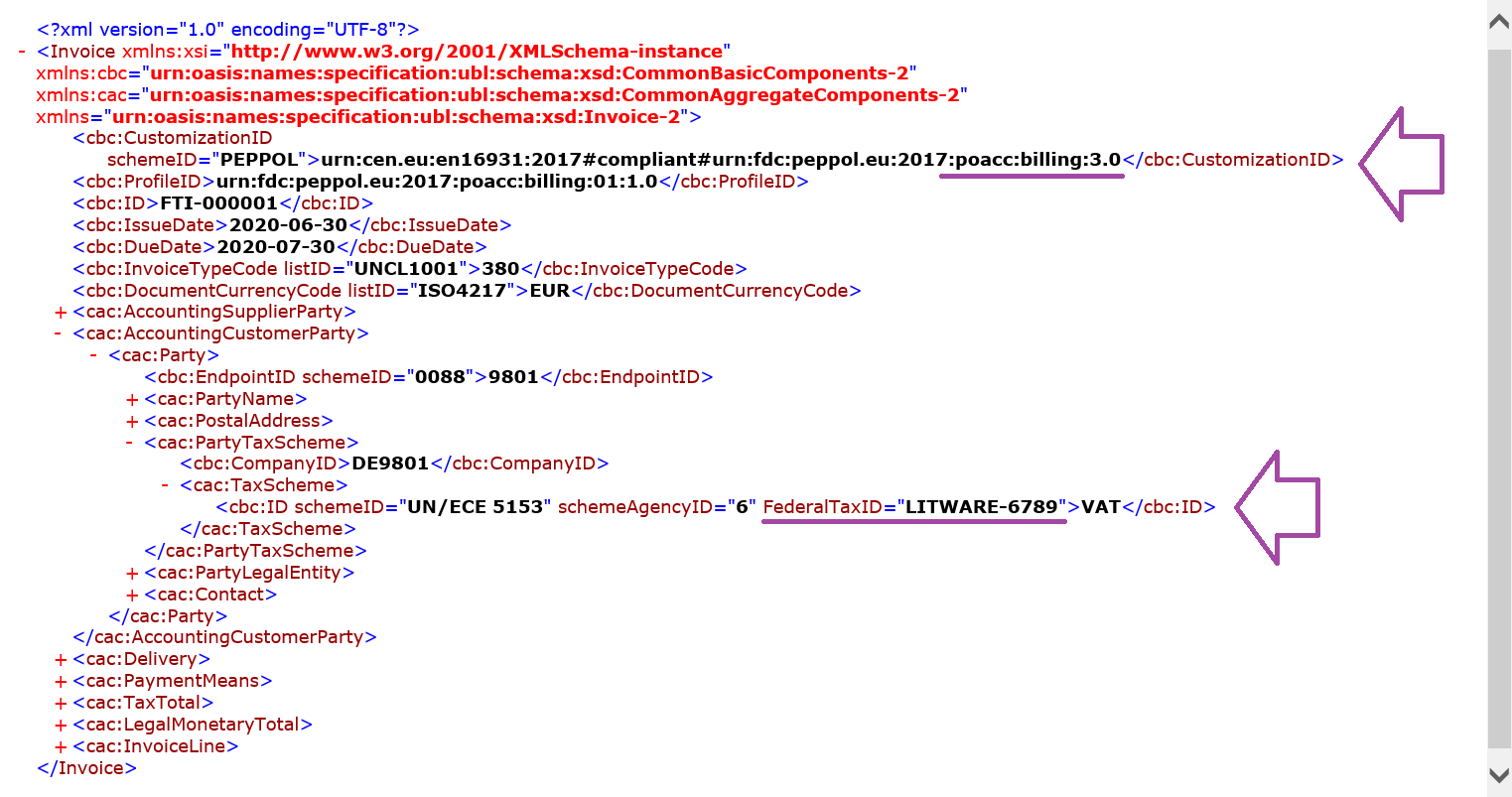Umożliwia dostosowanie konfiguracji raportowania elektronicznego w celu wygenerowania dokumentu elektronicznego
Struktura sprawozdawczości elektronicznej (ER) umożliwia przekazywanie konfiguracji ER, które są dostarczane do wystąpienia Microsoft Dynamics 365 Finance. W ten sposób konfiguracje dostarczone przez firmę Microsoft mogą pełnić rolę rozwiązania ER używanego do generowania elektronicznych faktur odbiorców (faktury elektronicznej). Za pomocą tego rozwiązania ER można skonfigurować niestandardowe rozwiązanie ER, aby uzyskać dostęp do niestandardowych pól bazy danych i generować faktury elektroniczne zgodne z określonymi wymaganiami, bez konieczności edytowania kodu źródłowego.
Omówienie
Na przykład w tym artykule należy określić federalny kod identyfikacji podatkowej jako nowy atrybut niestandardowy każdego klienta, któremu wystawiamy fakturę elektroniczną. Dlatego należy dostosować strukturę aktualnie używanej faktury, dodając nową pozycję, którą należy wypełnić kodem podatkowym w każdej generowanej e-fakturze.
Procedury opisane w tym artykule wyjaśniają, w jaki sposób użytkownik pełniący rolę administratora systemu, dewelopera raportowania elektronicznego lub konsultanta funkcjonalnego raportowania elektronicznego może wykonywać następujące zadania w instancji Finance:
- Skonfiguruj minimalny zestaw parametrów funkcji ER wymaganych do rozpoczęcia korzystania z struktury ER.
- Zaimportuj początkowe wersje standardowych konfiguracji ER, które są udostępniane w celu generowania faktur elektronicznych.
- Skonfiguruj Parametry rozrachunków z odbiorcami w celu rozpoczęcia używania standardowych konfiguracji ER.
- Skonfiguruj parametry firmy do fakturowania odbiorców.
- Przygotuj rekord odbiorcy do fakturowania elektronicznego.
- Umożliwia dodanie, zaksięgowanie i wysłanie faktury dla odbiorcy przy użyciu standardowych konfiguracji modelu ER.
- Umożliwia dodanie niestandardowego pola bazy danych w celu zarządzania kodem federalnego identyfikacji podatkowej dla odbiorców.
- Odśwież metadane ER, aby włączyć zmiany w bazie danych dla konstruktora mapowania modelu ER.
- Zaprojektuj niestandardowe konfiguracje ER, aby generować faktury elektroniczne zawierające nowy kod podatku.
- Skonfiguruj Parametry rozrachunków z odbiorcami w celu rozpoczęcia używania niestandardowych konfiguracji ER.
- Aktualizuj rekord odbiorcy do fakturowania elektronicznego.
- Umożliwia dodanie, zaksięgowanie i wysłanie faktury dla odbiorcy przy użyciu niestandardowych konfiguracji modelu ER.
- Zaimportuj nowe wersje standardowych konfiguracji ER, które są udostępniane w celu generowania faktur elektronicznych.
- Zatwierdzić zmiany w nowych wersjach standardowych konfiguracji modelu ER w niestandardowych konfiguracjach ER.
- Umożliwia dodanie, zaksięgowanie i wysłanie faktury dla odbiorcy przy użyciu nowych wersji niestandardowych konfiguracji modelu ER.
Wszystkie te procedury można wykonać na danych firmy DEMF.
Konfigurowanie struktury ER
Użytkownik należący do roli konsultanta funkcjonalnego raportowania elektronicznego lub dewelopera raportów elektronicznych musi skonfigurować minimalny zestaw parametrów funkcji ER. Następnie można rozpocząć korzystanie z struktury ER w celu zaprojektowania niestandardowych wersji standardowych konfiguracji rozwiązania ER używanego do generowania faktur elektronicznych.
Konfigurowanie parametrów modułu ER
- Wybierz kolejno opcje Administrowanie organizacją>Obszary robocze>Raportowanie elektroniczne.
- Na stronie Strategia lokalizacji w sekcji Powiązane łącza wybierz kafelek Parametry raportowania elektronicznego.
- Na stronie Parametry raportowania elektronicznego na karcie Ogólne ustaw opcję Włącz tryb projektowania na Tak.
- Na karcie Załączniki, w polu Konfiguracje wybierz opcję Plik.
- W polach Archiwum zadań, Tymczasowe, Podstawowe i Inne należy wybrać typ Plik.
Aby uzyskać więcej informacji o parametrach modułu ER, zapoznaj się z tematem Konfiguracja struktury ER.
Aktywowanie dostawcy konfiguracji ER
Każda dodana konfiguracja ER jest oznaczona jako posiadana przez dostawcę konfiguracji ER. W tym celu jest używany dostawca konfiguracji ER, który został aktywowany w obszarze roboczym Raportowanie elektroniczne. Dlatego przed rozpoczęciem dodawania lub edytowania konfiguracji ER należy aktywować dostawcę konfiguracji ER w obszarze roboczym Raportowanie elektroniczne.
Banknot
Tylko właściciel konfiguracji ER może ją edytować. Dlatego przed rozpoczęciem edytowania konfiguracji ER należy aktywować samą konfigurację w obszarze roboczym Raportowanie elektroniczne.
Przejrzenie listy dostawców konfiguracji ER
- Wybierz kolejno opcje Administrowanie organizacją>Obszary robocze>Raportowanie elektroniczne.
- Na stronie Strategia lokalizacji w sekcji Powiązane łącza wybierz kafelek Dostawcy konfiguracji.
- Na stronie Tabela dostawcy konfiguracji każdy rekord dostawcy ma unikatową nazwę i adres URL. Przejrzyj zawartość tej strony. Jeśli rekord dla Litware, Inc. (
https://www.litware.com) już istnieje, pomiń następną procedurę, Dodawanie nowego dostawcy konfiguracji ER.
Dodawanie nowego dostawcy formatu ER
- Wybierz kolejno opcje Administrowanie organizacją>Obszary robocze>Raportowanie elektroniczne.
- Na stronie Strategia lokalizacji w sekcji Powiązane łącza wybierz kafelek Dostawcy konfiguracji.
- Na stronie Dostawcy konfiguracji wybierz opcję Nowa.
- W polu Nazwa wpisz Litware, Inc.
- W polu Adres internetowy wprowadź
https://www.litware.com. - Wybierz opcję Zapisz.
Aktywowanie dostawcy konfiguracji ER
- Wybierz kolejno opcje Administrowanie organizacją>Obszary robocze>Raportowanie elektroniczne.
- Na stronie Strategia lokalizacji w sekcji Dostawcy konfiguracji wybierz pozycję Litware, Inc., a następnie wybierz pozycję Ustaw, jako aktywne.
Dalsze informacje o dostawcach konfiguracji ER znajdują się w temacie Tworzenie dostawców konfiguracji i oznaczanie ich jako aktywnych.
Importowanie początkowej wersji standardowej konfiguracji ER
Aby dodać standardowe konfiguracje obiektu ER do bieżącego wystąpienia Finance, należy zaimportować je z repozytorium ER, które zostało skonfigurowane dla tego wystąpienia.
- Wybierz kolejno opcje Administrowanie organizacją>Obszary robocze>Raportowanie elektroniczne.
- Na stronie Strategia lokalizacji w sekcji Dostawcy konfiguracji wybierz kafelek Microsoft, a następnie wybierz pozycję Repozytoria, aby wyświetlić listę repozytoriów dla dostawcy rozwiązania: Microsoft.
- Na stronie Repozytoria konfiguracji zaznacz repozytorium typu Globalne, a następnie kliknij przycisk Otwórz. Jeśli zostanie wyświetlony monit o autoryzację połączenia z usługą Regulatory Configuration Service, postępuj zgodnie z instrukcjami autoryzacji.
- Na stronie Repozytorium konfiguracji w drzewie konfiguracje w panelu po lewej wybierz format konfiguracji Faktura sprzedaży PEPPOL.
- Na skróconej karcie wersje wybierz opcję wersja 11.2.2.
- Wybierz opcję Importuj, aby pobrać wybraną wersję z repozytorium globalnego.
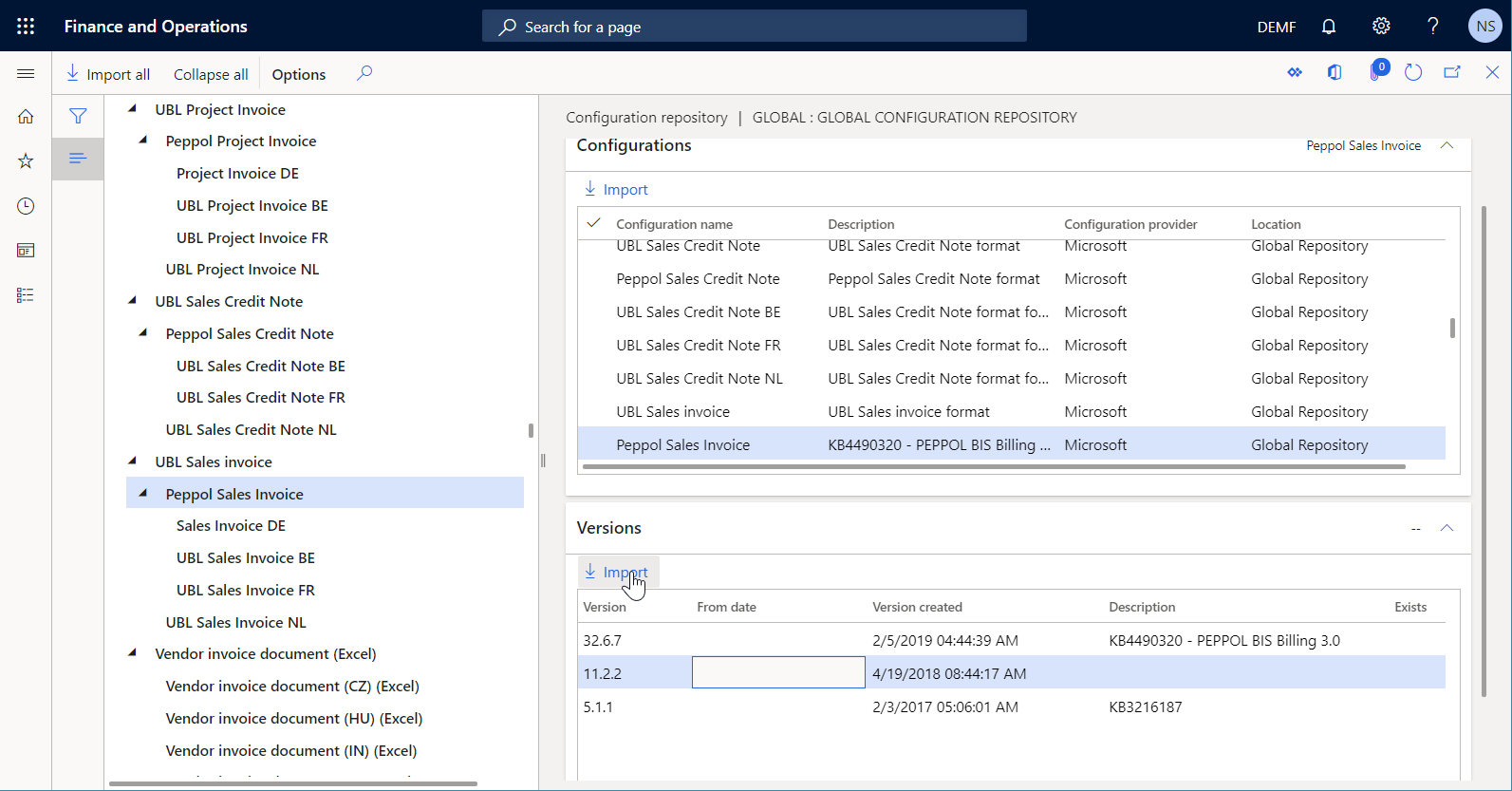
Wskazówka
Jeśli masz problemy z dostępem do repozytorium globalnego, zamiast tego możesz pobrać konfiguracje z Microsoft Dynamics Lifecycle Services (LCS).
Przeglądanie zaimportowanych konfiguracji ER
- Wybierz kolejno opcje Administrowanie organizacją>Obszary robocze>Raportowanie elektroniczne.
- Na stronie Strategie lokalizacji w sekcji Konfiguracje wybierz kafelek Konfiguracje raportowania.
- Na stronie Konfiguracje rozwiń skróconą kartę Składniki konfiguracji.
- W drzewie konfiguracji w lewym okienku rozwiń węzeł Model faktury, a następnie rozwiń węzeł UBL faktura sprzedaży.
Należy zauważyć, że oprócz wybranego formatu ER Faktura sprzedaży PEPPOL zostały zaimportowane inne wymagane konfiguracje obiektów konfiguracji. Ponieważ nowe wersje konfiguracji programu ER są regularnie publikowane w repozytorium globalnym i usługi LCS, aby zachować odpowiednie rozwiązania zgodne z nowymi wymaganiami, zostaną zaimportowane najnowsze wersje wymaganej konfiguracji modelu danych i mapowania modeli.
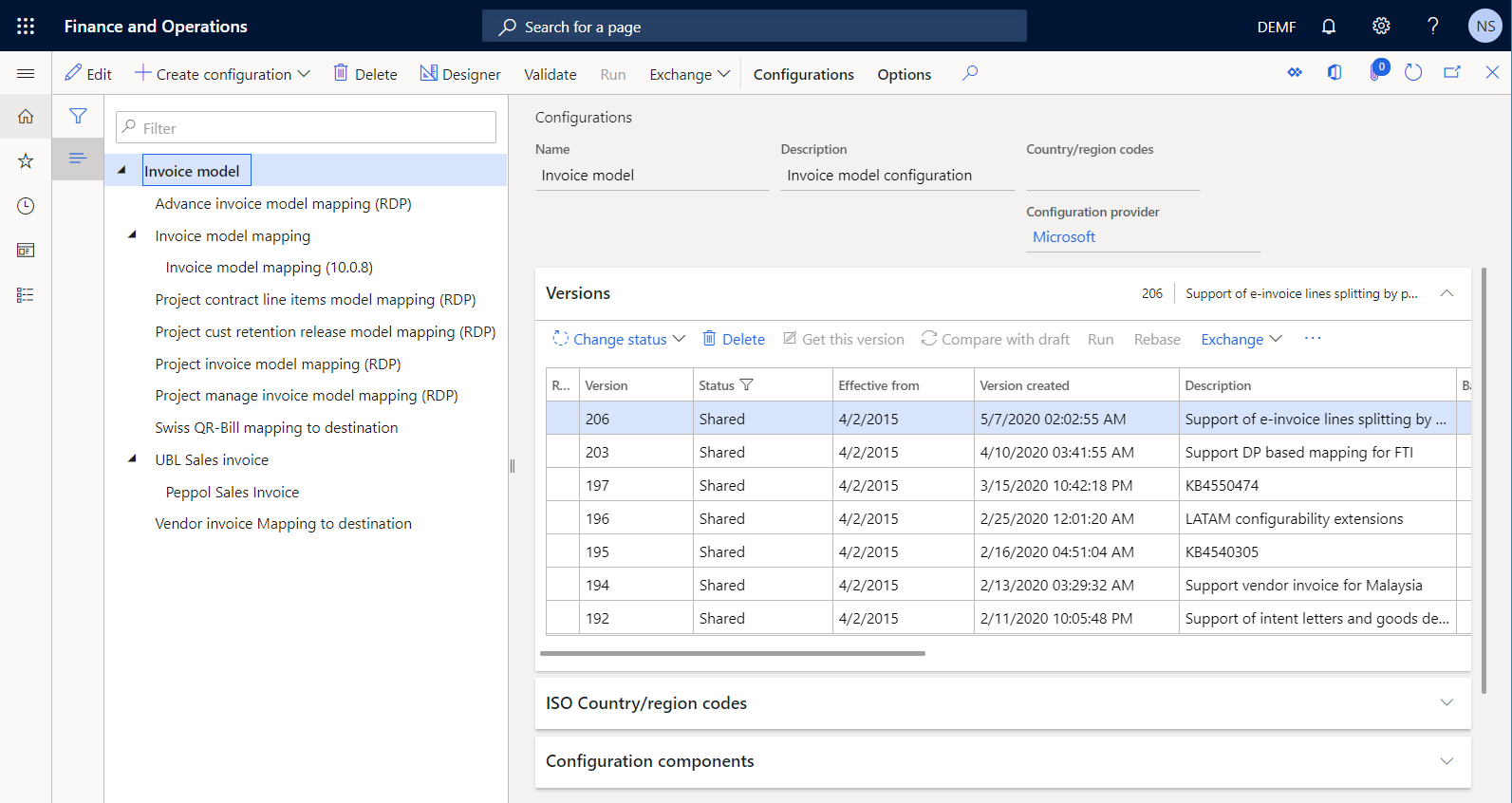
Aby symulować stan, w którym będą używane konfiguracje ER w bieżącym wystąpieniu Finance, jeśli w przeszłości zaimportowano wersję 11.2.2Faktura sprzedaży PEPPOL (na przykład 7 sierpnia 2019), należy wykonać następujące kroki:
- W okienku akcji wybierz opcję Usuń, aby usunąć wszystkie konfiguracje ER, które zostały opublikowane po 7 sierpnia 2019. Jedyne Modele faktur, Mapowanie modelu faktury (początkowo nazwane Mapowanie modeli faktur odbiorców), UBL faktura sprzedaży i Faktura sprzedaży PEPPOL muszą być wystawione.
- W przypadku pozostałych konfiguracji systemu, na skróconej karcie Wersje wybierz opcję Usuń, aby usunąć wszystkie wersje konfiguracji systemu, które zostały opublikowane po 7 sierpnia 2019.
Upewnij się, że w drzewie konfiguracji są dostępne następujące konfiguracje modułu ER:
Konfiguracja modelu danych ER dla Modelu faktury (wstępnie nazwany Model faktury dla odbiorcy):
- Wersja 11 zawiera wersję 10 składnika ER modelu danych, który reprezentuje strukturę danych w domenie biznesowej fakturowania. Ta konfiguracja obiektu ER została zaimportowana jako element nadrzędny w formacie ER Faktura sprzedaży PEPPOL, który został wybrany do importu.
- Wersja 50 zawiera wersję 31 składnika ER modelu danych. Ta konfiguracja obiektu ER została zaimportowana jako element nadrzędny z 7 sierpnia 2019 w wersji konfiguracji mapowania modelu ER Mapowania modeli faktur.
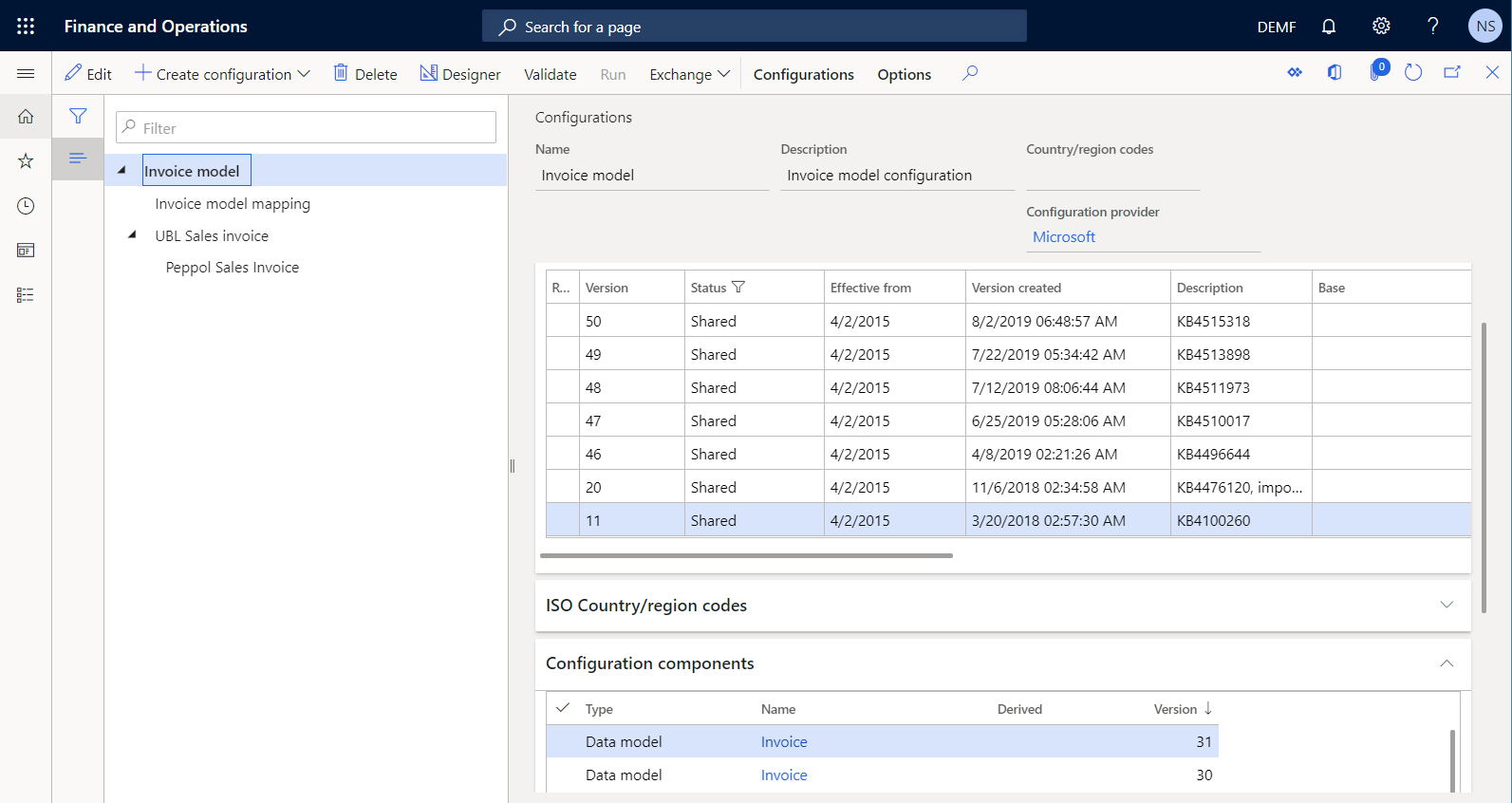
Wskazówka
Jeśli wersja 50 tego modelu danych nie jest wyświetlana, otwórz repozytorium globalne i zaimportuj wersję 50.19 konfiguracji ER Mapowania modeli faktur.
Mapowanie modelu faktury Konfiguracja mapowania modelu ER (wstępnie nazwany Mapowanie faktury dla odbiorcy):
- Wersja 50,19 została zaimportowana jako Najnowsza implementacja w wersji 50 konfiguracji modelu danych ER faktur dla Modelu faktury. Zawiera dwa składniki ER mapowania modelu, które opisują sposób wypełniania modelu danych danymi aplikacji w czasie wykonywania.
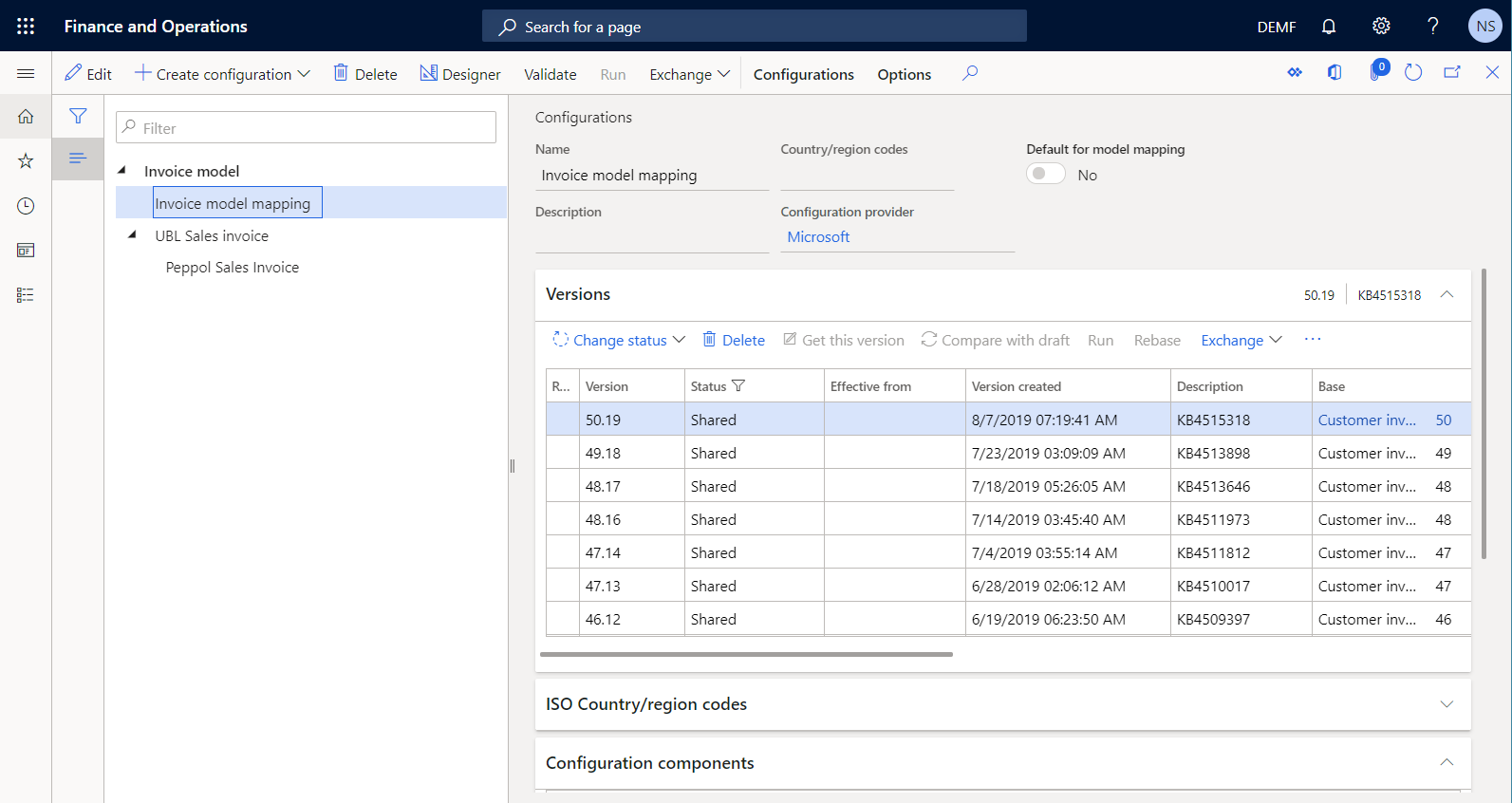
Wskazówka
Jeśli wersja 50.19 tego mapowania modelu nie jest wyświetlana, otwórz repozytorium globalne i zaimportuj wersję 50.19 konfiguracji ER Mapowania modeli faktur.
Faktura sprzedaży UBL Konfiguracja formatu ER:
- Wersja 11.2 zawiera format i komponenty ER mapowania formatu. Składnik formatu określa układ raportu. Komponent mapowania formatu zawiera modelowe źródło danych i określa, w jaki sposób to źródło danych jest używane do wypełniania układu raportu w czasie wykonywania. Ten format ER został skonfigurowany do generowania faktur elektronicznych w formacie Universal Business Language (UBL). Został zaimportowany jako nadrzędny dla formatu ER Faktura sprzedaży PEPPOL, który został wybrany do importu.
Faktura sprzedaży PEPPOL Konfiguracja formatu ER:
- Wersja 11.2.2 zawiera format i odwzorowanie formatów komponentów ER, które zostały skonfigurowane do generowania e-faktur w formacie Pan-European Public Procurement OnLine (PEPPOL).
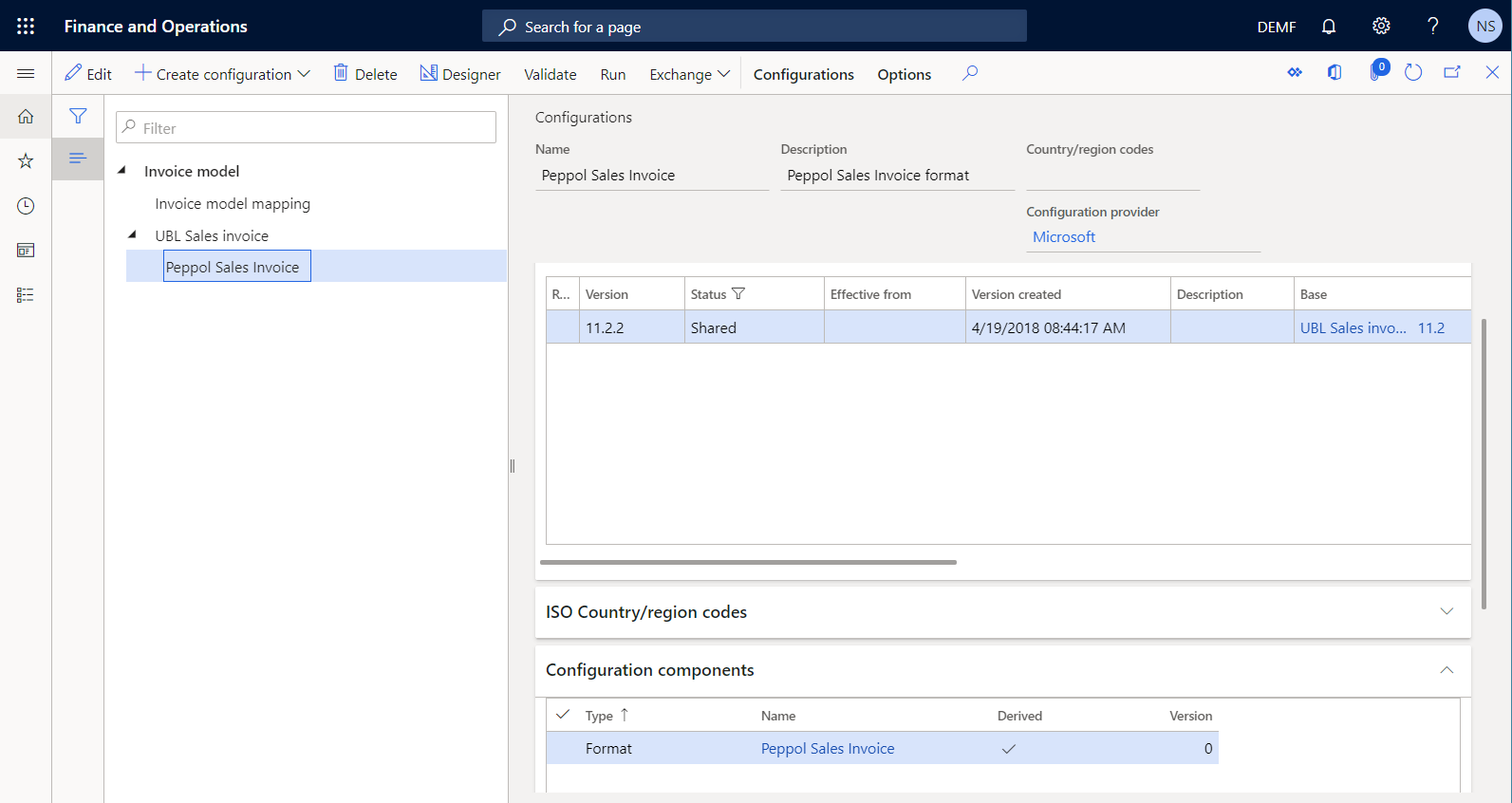
Konfiguruj Parametry modułu rozrachunków z odbiorcami
- Wybierz kolejno pozycje Rozrachunki z odbiorcami>Ustawienia>Parametry modułu rozrachunków z odbiorcami.
- Na karcie Dokumenty elektroniczne na skróconej karcie Raportowania elektronicznego w polu Sprzedaż i Faktura niezależna wybierz opcję Faktura sprzedaży PEPPOL.
- Wybierz opcję Zapisz.
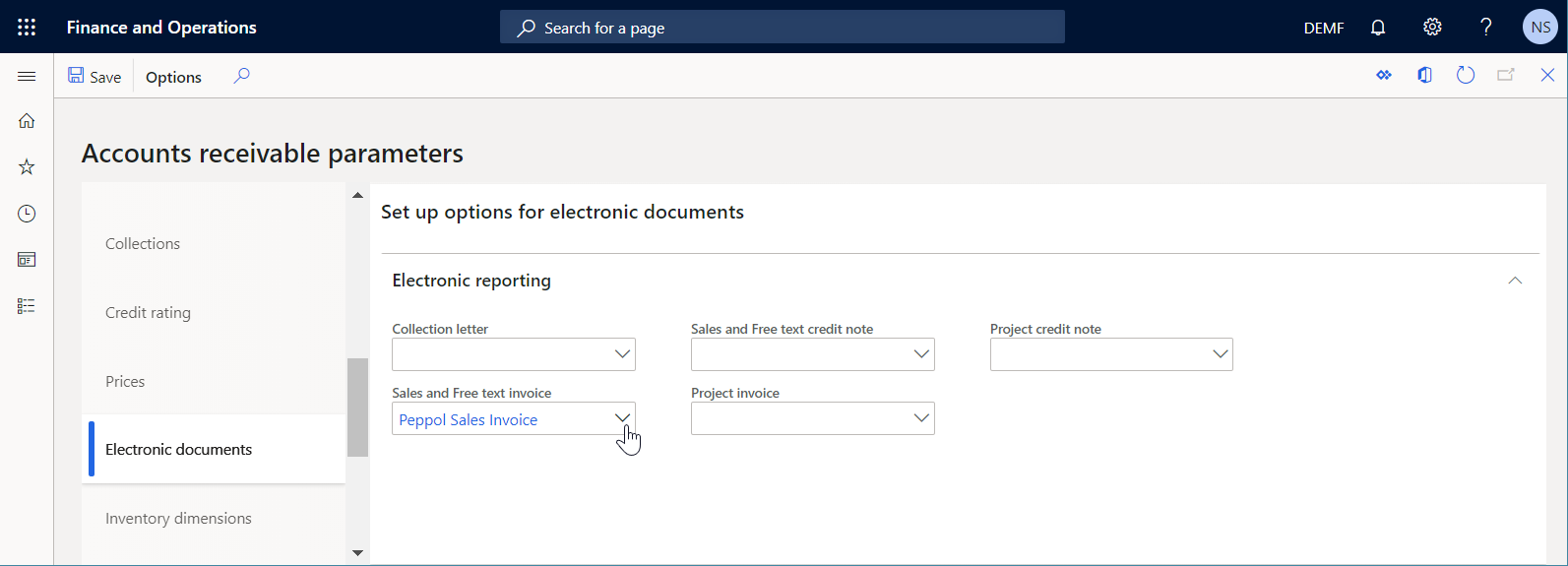
Konfigurowanie parametrów firmy
- Wybierz kolejno opcje Administrowanie organizacją>Organizacje>Firmy.
- W przypadku wybranej firmy DEMF,, na skróconej karcie Informacje o koncie bankowym w polu Numer rozliczeniowy wprowadź 1234.
- Wybierz opcję Zapisz.
- Zamknij stronę Firmy.
Przygotuj nowy rekord odbiorcy
- Wybierz kolejno opcje Rozrachunki z odbiorcami>Odbiorcy>Wszyscy odbiorcy.
- Na stronie Wszyscy odbiorcy wybierz łącze konto odbiorcy DE-014.
Dodawanie osoby kontaktowej odbiorcy
- Wybierz kolejno opcje Rozrachunki z odbiorcami>Odbiorcy>Wszyscy odbiorcy.
- W okienku akcji na karcie Odbiorca w grupie KOnta wybierz opcję Kontakty.
- Wybierz pozycję Dodaj kontakty.
- Na stronie Kontakty, w polu Imię, otwórz odnośnik, wybierz pozycję Adam Carter, a następnie wybierz opcję Wybierz, aby zamknąć wyszukiwanie.
- Wybierz opcję Zapisz.
- Zamknij stronę Kontakty.
Definiowanie kontaktu podstawowego
- Wybierz kolejno opcje Rozrachunki z odbiorcami>Odbiorcy>Wszyscy odbiorcy.
- Na skróconej karcie Demograficzne dotyczące sprzedaży w polu Kontakt główny wybierz pozycję Adam Carter.
Ustawienie opcji fakturowania elektronicznego
- Wybierz kolejno opcje Rozrachunki z odbiorcami>Odbiorcy>Wszyscy odbiorcy.
- Na skróconej karcie Faktura i dostawa należy określić opcję eFaktura na wartość Tak.
- Wybierz opcję Zapisz.
- Zamknij stronę Wszyscy odbiorcy.
Przetwarzaj fakturę dla odbiorcy przy użyciu standardowych konfiguracji ER
Można teraz stosować standardowe konfiguracje dla modelu ER importowane do elektronicznego wysyłania faktur niezależnych do odbiorcy
Dodaj nową fakturę
Wybierz kolejno opcje Rozrachunki z odbiorcami>Faktury>Wszystkie faktury niezależne.
Na stronie Faktura niezależna wybierz opcję Nowy.
Na skróconej karcie Nagłówek faktury niezależnej w polu Konto odbiorcy wybierz opcję DE-014.
Na skróconej karcie Wiersze faktury jest automatycznie dodawany wiersz faktury. W nowym wierszu ustaw następujące pola:
- W polu Opis wprowadź Notes.
- W polu Konto główne wybierz pozycję 401100.
- W polu Cena jednostkowa wpisz 1000.
Wybierz opcję Zapisz.
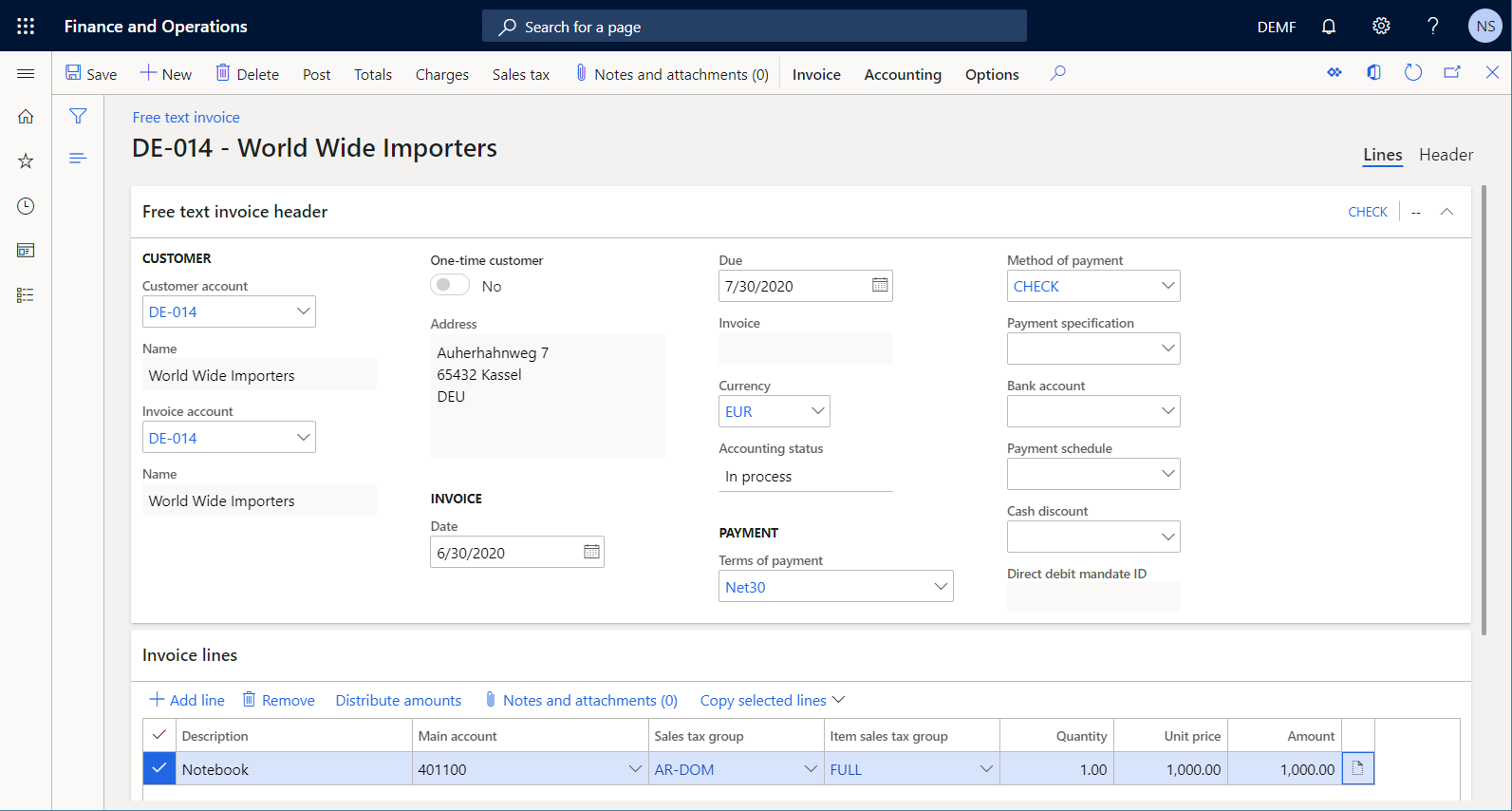
Aby uzyskać więcej informacji, zobacz Tworzenie faktury niezależnej.
Księguj nową fakturę
- Wybierz kolejno opcje Rozrachunki z odbiorcami>Faktury>Wszystkie faktury niezależne.
- Na stronie Faktura niezależna w okienku akcji wybierz Księguj.
- W oknie dialogowym Księgowanie faktury niezależnej wybierz przycisk OK.
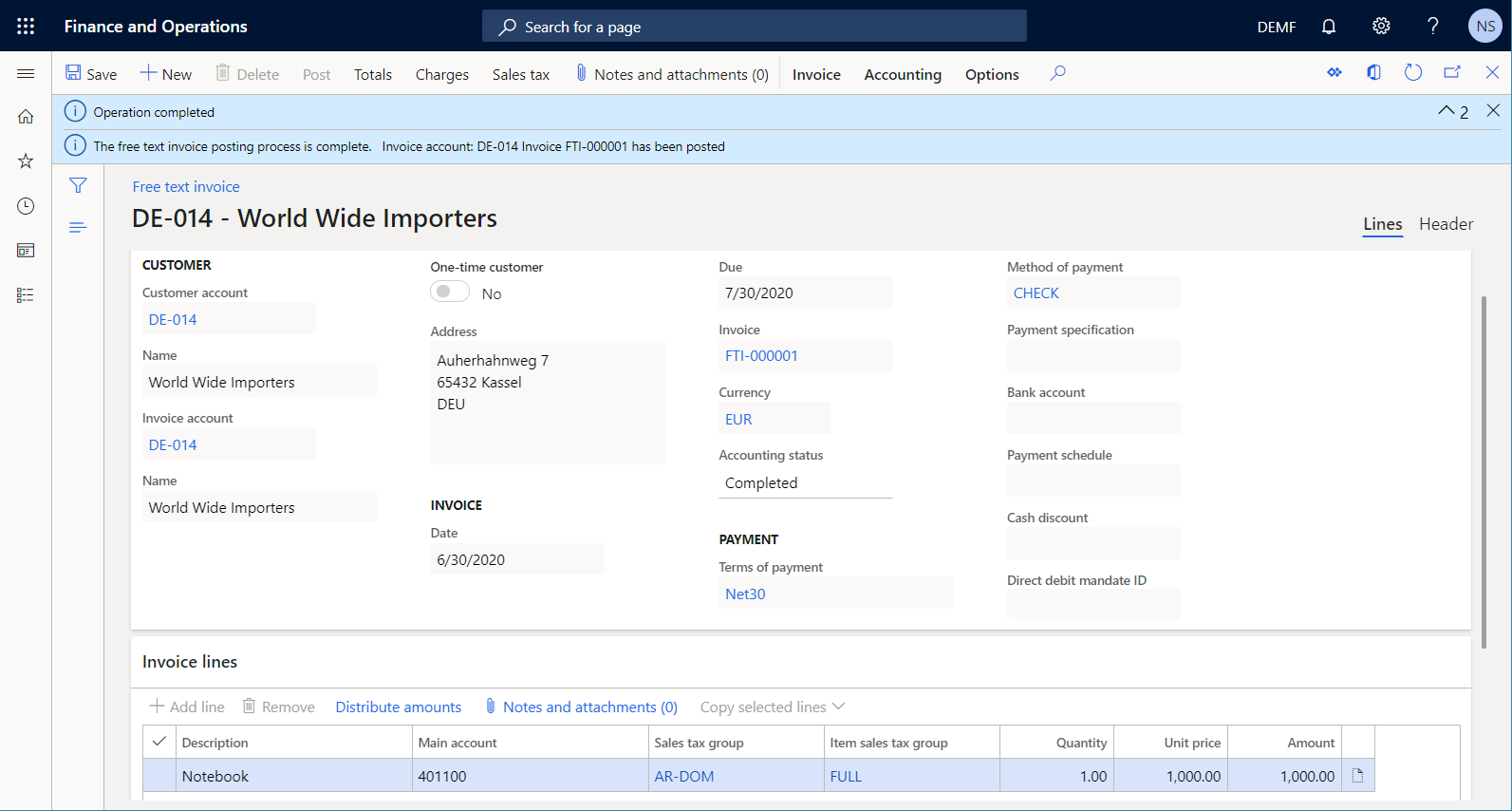
Wyślij zaksięgowaną fakturę
Wybierz kolejno opcje Rozrachunki z odbiorcami>Faktury>Wszystkie faktury niezależne.
Na stronie Faktura niezależna w okienku akcji, w grupie Dokumentów, wybierz opcję Wyślij>Oryginał.
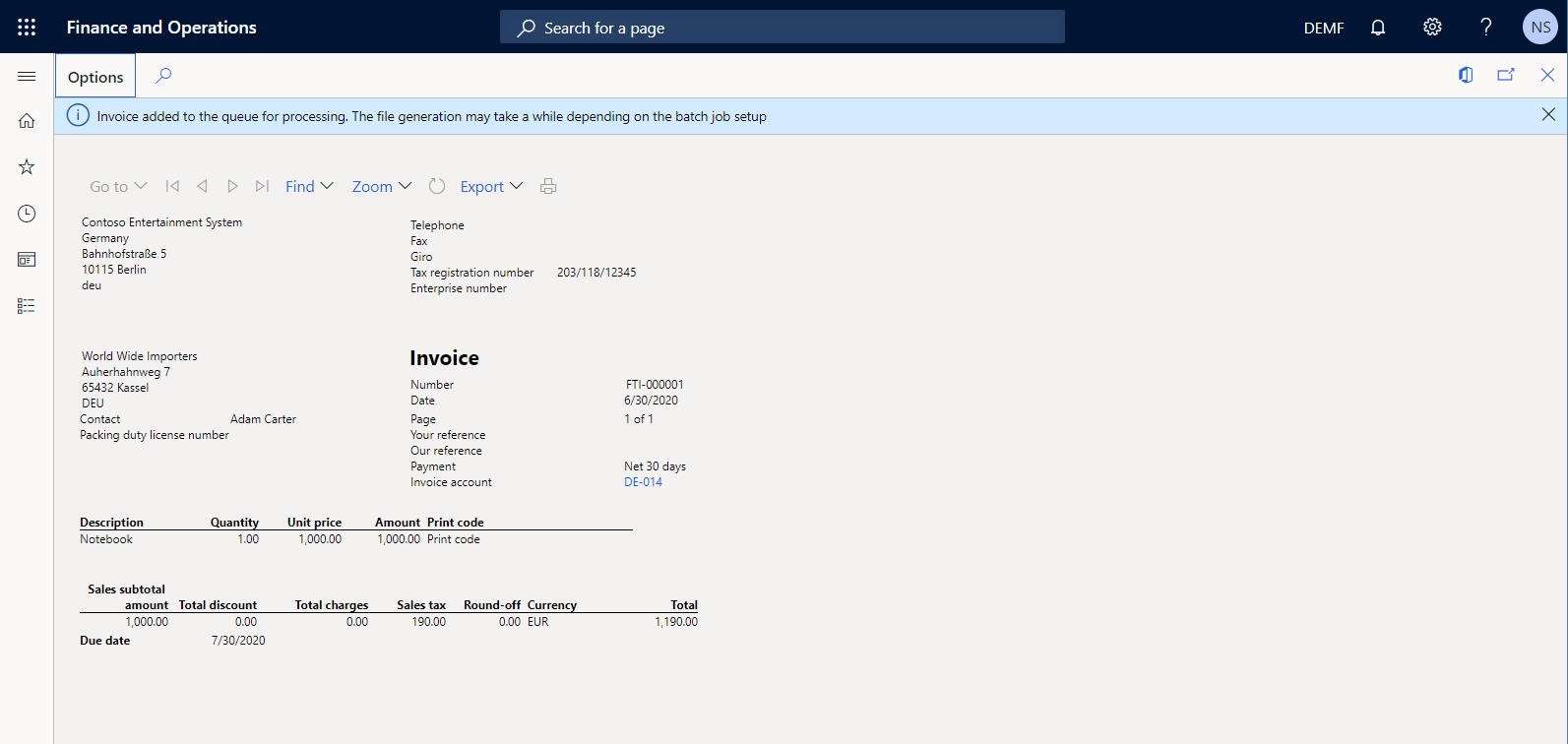
Zamknij stronę Faktura niezależna.
Analizowanie wygenerowanej faktury elektronicznej
Wybierz kolejno opcje Administrowanie organizacją>Raportowanie elektroniczne>Zadania raportowania elektronicznego.
Na stronie Zadania raportowania elektronicznego wybierz początkowy rekord zawierający opis zadania, aby Przesłać plik XML e-faktury.
Wybierz opcję Pokazuj pliki, aby uzyskać dostęp do listy wygenerowanych plików.
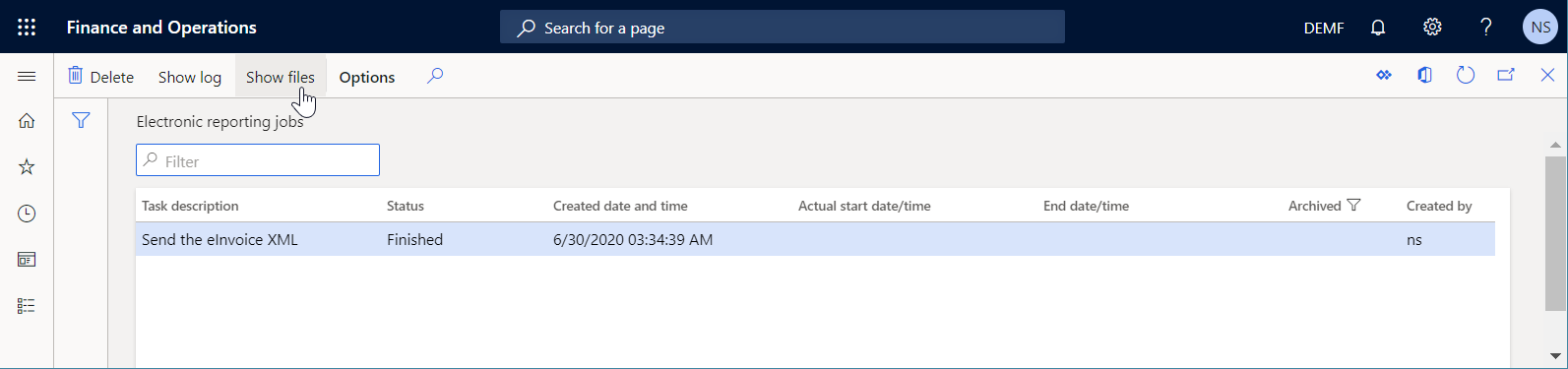
Wybierz opcję Otwórz, aby pobrać wygenerowany plik XML e-faktury.
Analizuj plik XML faktury elektronicznej. Należy zauważyć, że schemat podatku odbiorcy jest obecnie reprezentowany przez atrybuty schemeID i schemeAgencyID. Należy również zauważyć, że element XML cbc:CustomizationID zawiera obecnie następujący tekst:
urn:www.cenbii.eu:transaction:biicoretrdm010:ver1.0:# urn:www.peppol.eu:bis:peppol5a:ver1.0.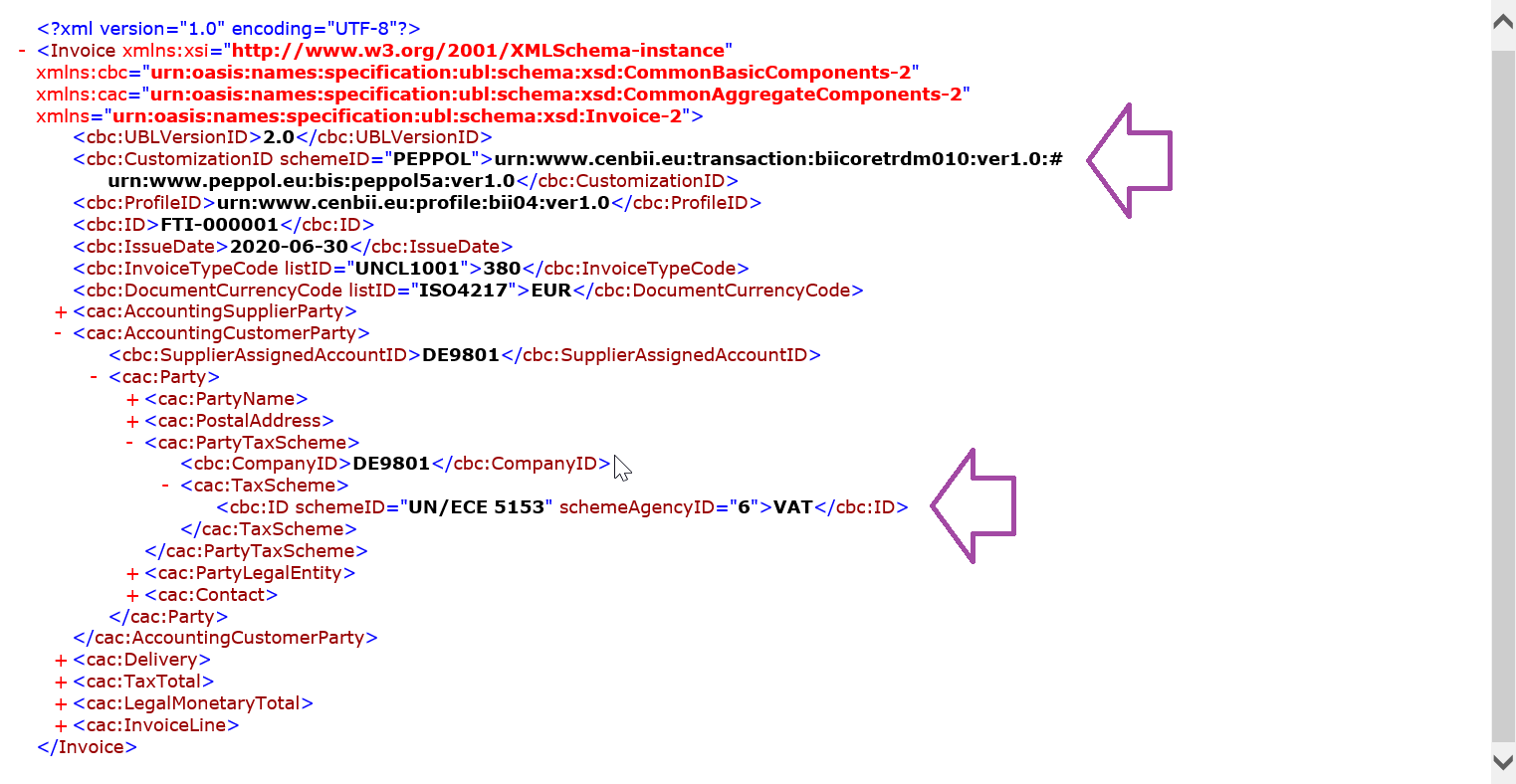
Dodaj niestandardowe pole bazy danych
Funkcji pola niestandardowego można użyć w celu dostosowania w bieżącym wystąpieniu finansów następujących kryteriów:
- Umożliwia dostosowanie struktury bazy danych przez dodanie nowego niestandardowego pola bazy danych, w którym jest przechowywany federalny kod identyfikacji podatkowej dla każdego odbiorcy.
- Dostosuj stronę Odbiorca, dodając nowe pole wprowadzania danych, którego można użyć do wprowadzenia wartości kodu podatku w polu nowa niestandardowa baza danych
Wykonaj poniższe czynności, aby dostosować.
Wybierz kolejno opcje Rozrachunki z odbiorcami>Odbiorcy>Wszyscy odbiorcy.
Na stronie Wszyscy odbiorcy wybierz łącze konto odbiorcy DE-014.
Na skróconej karcie Ogólne kliknij prawym przyciskiem myszy dowolny pusty obszar w polu Język, a następnie wybierz polecenie Personalizuj: UpperGroup.
Zawartość skróconej karty Ogólny jest wyróżniona, a pojawi się menu Personalizacja.
W menu Personalizuj wybierz opcję Dodaj pole.
W oknie dialogowym Dodaj kolumny wybierz opcję Utwórz nowe pole.
W oknie dialogowym Utwórz nowe pole w polu Nazwa tabeli wybierz opcję Odbiorcy.
W polu Nazwa prefiksu wpisz FederalTaxID.
Banknot
Nazwa pola jest automatycznie definiowana jako FederalTaxID_Custom.
W polu Etykieta etykiety wejdź do Identyfikator podatkowy.
W polu Typ zaznacz opcję Tekst.
W polu Długość wpisz 20.
Wybierz opcję Zapisz.
W wyświetlonym oknie komunikatu wybierz opcję Tak, aby potwierdzić, że chcesz utworzyć nowy wpis pola FederalTaxID dla tabeli Odbiorcy.
W obszarze Wstaw, aby dodać pole FederalTaxID_Custom do bieżącej strony.
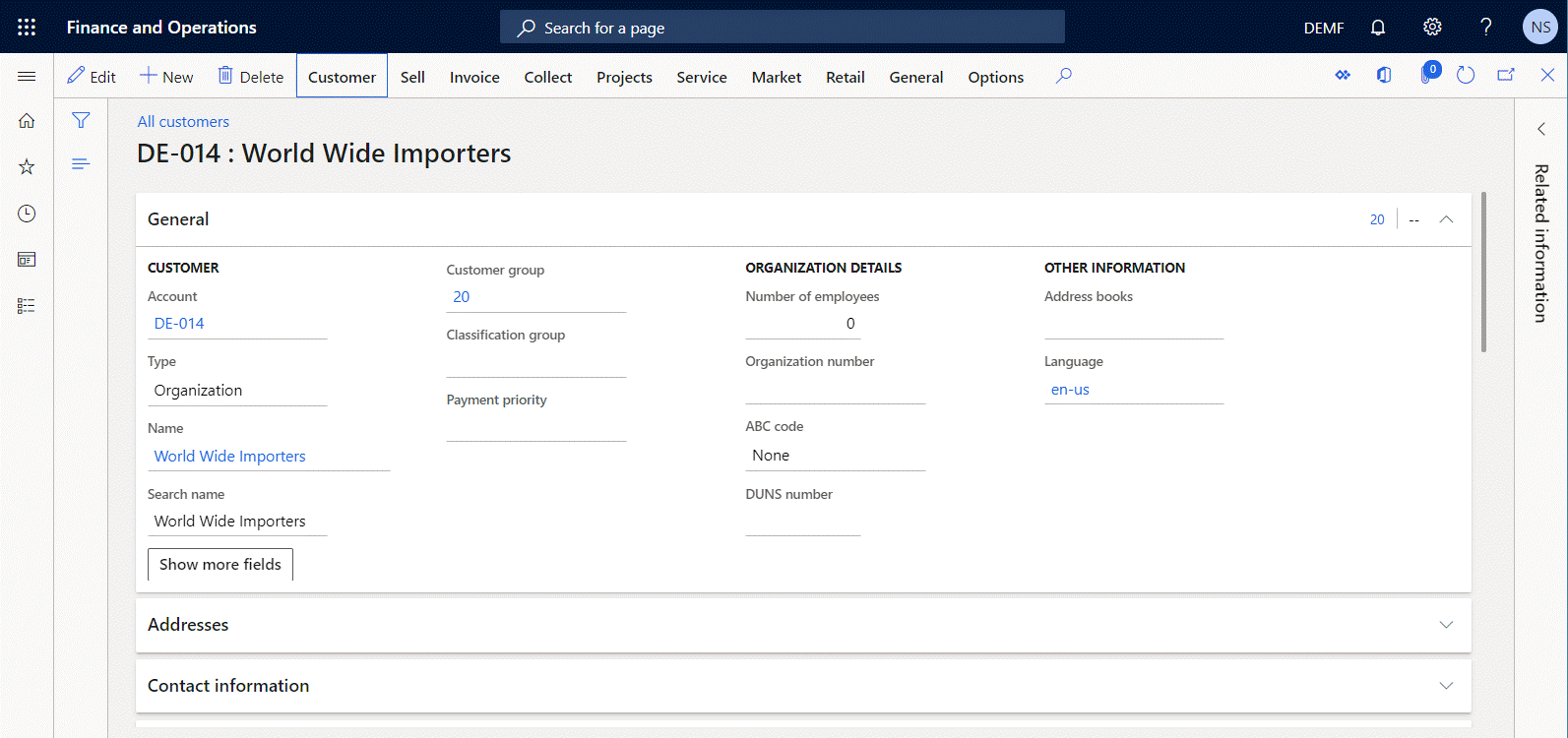
Zamknij stronę Wszyscy odbiorcy.
Odśwież metadane ER
Aby dodane pole niestandardowe było widoczne w projektancie mapowania modelu ER, należy odświeżyć metadane ER.
- Otwórz Administracja organizacji>Elektroniczne raportowanie>Przebuduj odniesienia do tabeli.
- W oknie dialogowym Aktualizuj model danych wybierz przycisk OK.
Projektowanie niestandardowych konfiguracji ER
Za pomocą konfiguracji ER dostarczonych przez firmę Microsoft można zaprojektować niestandardowe konfiguracje ER, tak aby generowały faktury elektroniczne zawierające nowy kod podatku.
Dostosuj konfigurację modelu danych
Użytkownik należący do roli konsultanta funkcjonalnego do raportowania elektronicznego może zaprojektować niestandardowy model danych ER.
Dodaj niestandardową konfigurację modelu danych
- Wybierz kolejno opcje Administrowanie organizacją>Raportowanie elektroniczne>Konfiguracje.
- Na stronie Konfiguracje w drzewie konfiguracji w panelu po lewej wybierz pozycję Model faktur sprzedaży.
- W okienku akcji wybierz Utwórz konfigurację.
- W oknie dialogowym rozwijanym w Nowym polu wybierz opcję Na podstawie nazwy: Model faktury klienta, Microsoft w celu wskazania, że nowy niestandardowy model danych ER powinien być oparty na konfiguracji modelu danych ER.
- W polu Nazwa wpisz Model faktury (Litware).
- Wybierz Stwórz konfiguracji, aby dodać nową konfigurację ER.
Teraz można za jego użyciu edytować wersję 50.1 konfiguracji ER Modelu faktury (Llitware) w wersji Roboczej stanu.
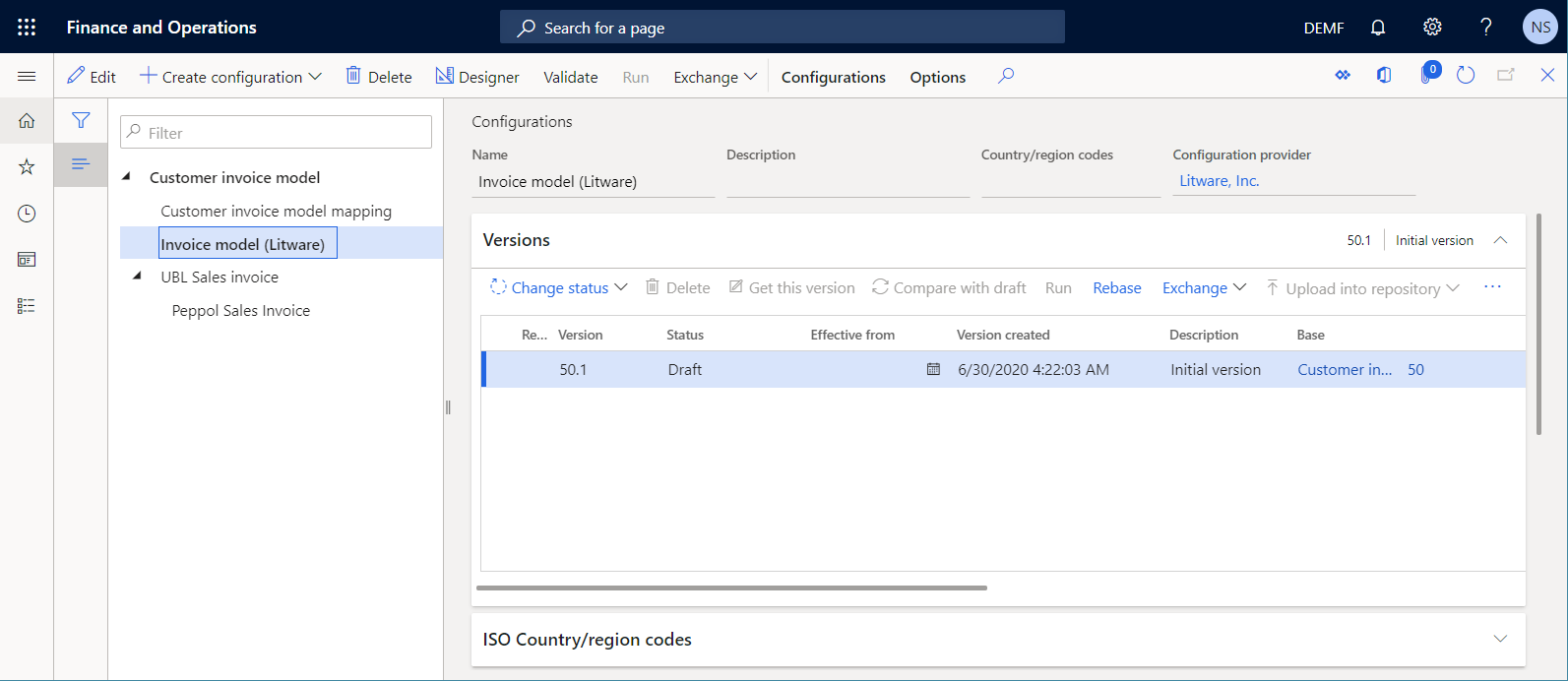
Skonfiguruj niestandardowy model danych
Musisz zmodyfikować niestandardowy model danych, dodając nowe pole, aby podać wartość w polu Kod identyfikacji podatkowej. Ten kod jest częścią danych odbiorcy dla każdego formatu ER, który będzie używał tego modelu danych jako źródła danych.
Na stronie Konfiguracje w drzewie konfiguracji w panelu po lewej wybierz pozycję Model faktury (Litware).
Na skróconej karcie Wersje wybierz wersję 50.1 wybranej konfiguracji modelu danych ER w stanie Roboczy.
W okienku akcji wybierz opcję Projektant dla wybranej wersji konfiguracji.
Na stronie Projektant modelu danych w drzewie modelu danych wybierz pozycję Informacje o odbiorcy (odbiorca).
Wybierz pozycję Nowy.
W oknie dialogowym rozwijanym, w polu Nowy węzeł jako, zaakceptuj wartość domyślną, Element podrzędny aktywnego węzła.
W polu Nazwa wpisz FederalTaxID_Litware.
W polu Typ towaru zaakceptuj domyślną wartość, Ciąg.
Zaznacz element Dodaj i kliknij przycisk Zapisz.
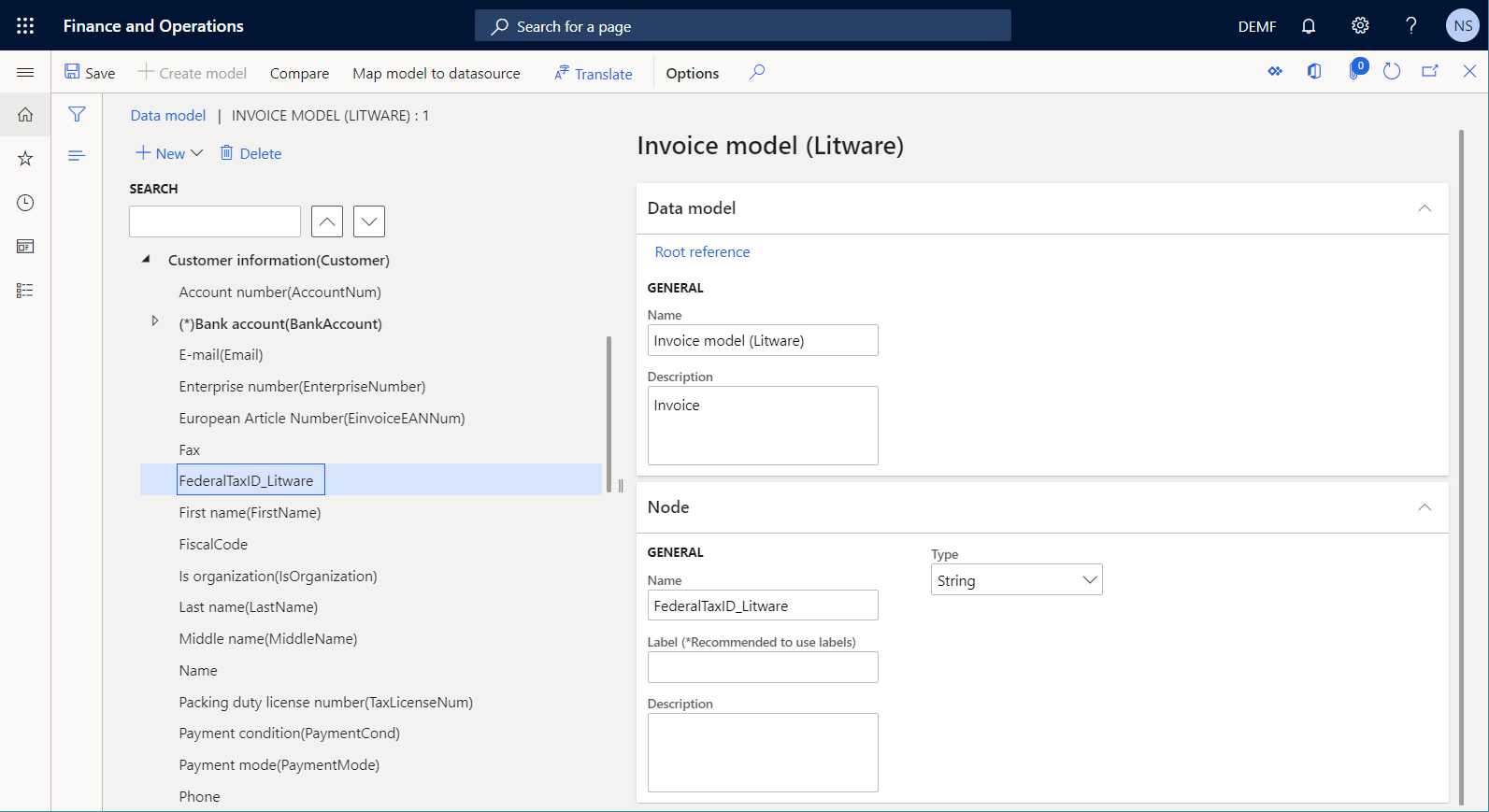
Banknot
Pola Etykieta i Opis opisują cel nowego pola. Pola te można wypełnić w wielu językach. Aby uzyskać więcej informacji, zobacz Projektuj wielojęzyczne raporty w raportowaniu elektronicznym.
Zamknij stronę Projektant modelu danych.
Wykonaj konfigurację niestandardowego modelu danych
Musisz ukończyć pracę z wersją 50.1 konfiguracji niestandardowego modelu danych ER, aby udostępnić ją w taki sposób, aby można było dodać inne niestandardowe konfiguracje ER.
- Wybierz kolejno opcje Administrowanie organizacją>Raportowanie elektroniczne>Konfiguracje.
- Na stronie Konfiguracje w drzewie konfiguracji w panelu po lewej wybierz pozycję Model faktury, a potem wybierz Model faktury (Litware).
- Na skróconej karcie Wersje wybierz Zmień stan>Zakończ, a następnie wybierz OK.
Stan wersji 50.1 został zmieniony z Wersji roboczej na Zakończone, a wersja jest tylko do odczytu. Dodano nową wersję do edycji, 50.2, która ma stan Wersja robocza. Możesz skorzystać z tej wersji, aby wprowadzić dalsze zmiany w niestandardowej konfiguracji modelu danych ER.
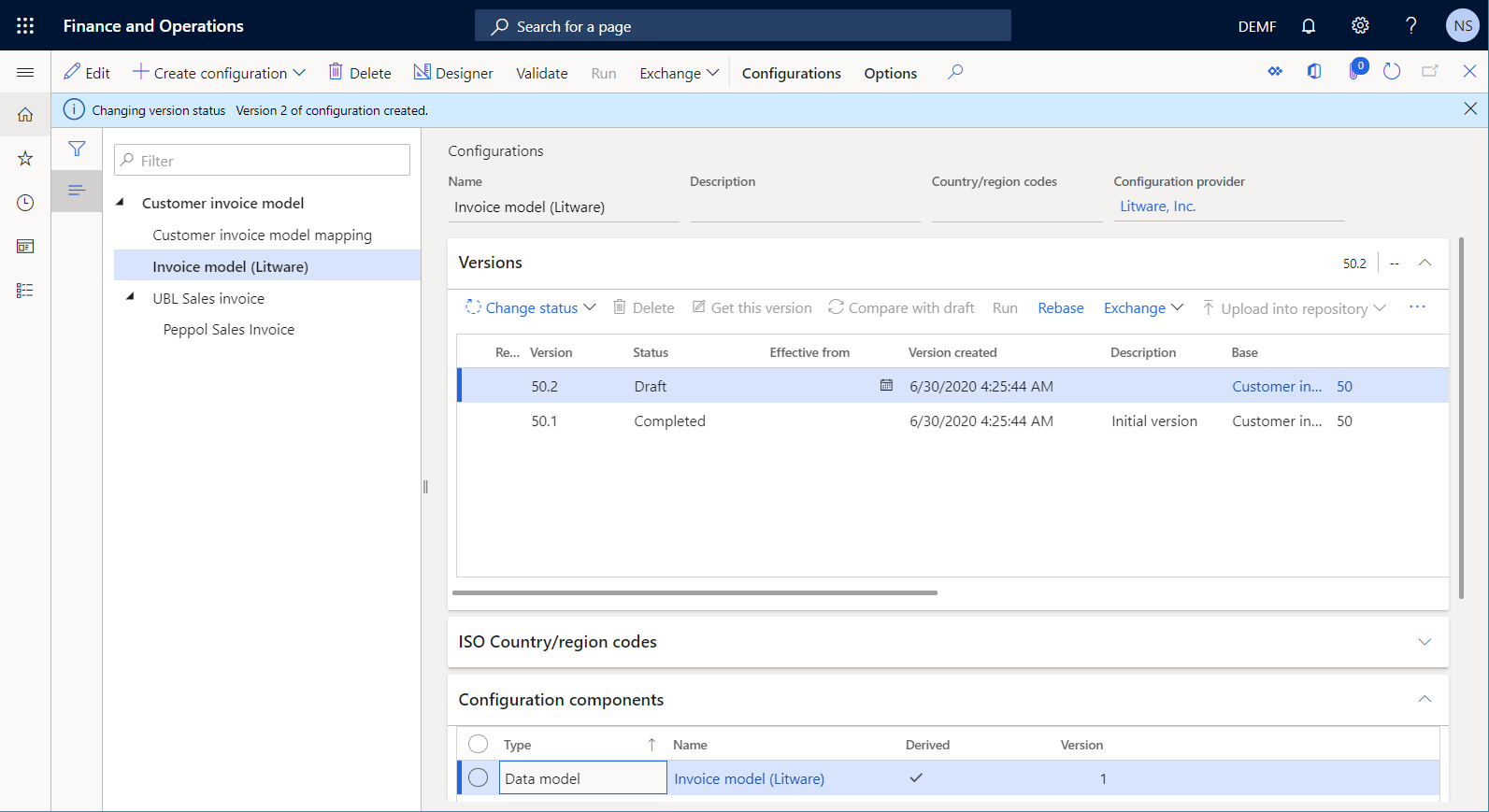
Dostosuj konfigurację modelu mapowania
Jako użytkownik w roli Deweloper raportowania elektronicznego możesz zaprojektować własne mapowanie modelu ER.
Dodaj niestandardową konfigurację mapowania modelu
Wybierz kolejno opcje Administrowanie organizacją>Raportowanie elektroniczne>Konfiguracje.
Na stronie Konfiguracje w drzewie konfiguracji w panelu po lewej wybierz pozycję Model faktur sprzedaży, a potem wybierz Mapowanie faktury dla odbiorcy.
W okienku akcji wybierz Utwórz konfigurację.
W oknie dialogowym rozwijanym w Nowym polu wybierz opcję Na podstawie nazwy: Mapowanie modelu faktury klienta, Microsoft w celu wskazania, że nowe niestandardowe mapowanie modelu ER powinien być oparty na konfiguracji mapowania modelu ER.
W polu Nazwa wpisz Mapowanie modelu faktury (Litware).
W polu Model docelowy wybierz opcję Model faktury (Litware).
Ważne
Ten krok jest bardzo istotny. Jeśli go pominięto, nie będzie można skorzystać z niestandardowego modelu danych w skonfigurowanym mapowaniu modelu.
Wybierz Stwórz konfiguracji, aby dodać nową konfigurację ER.
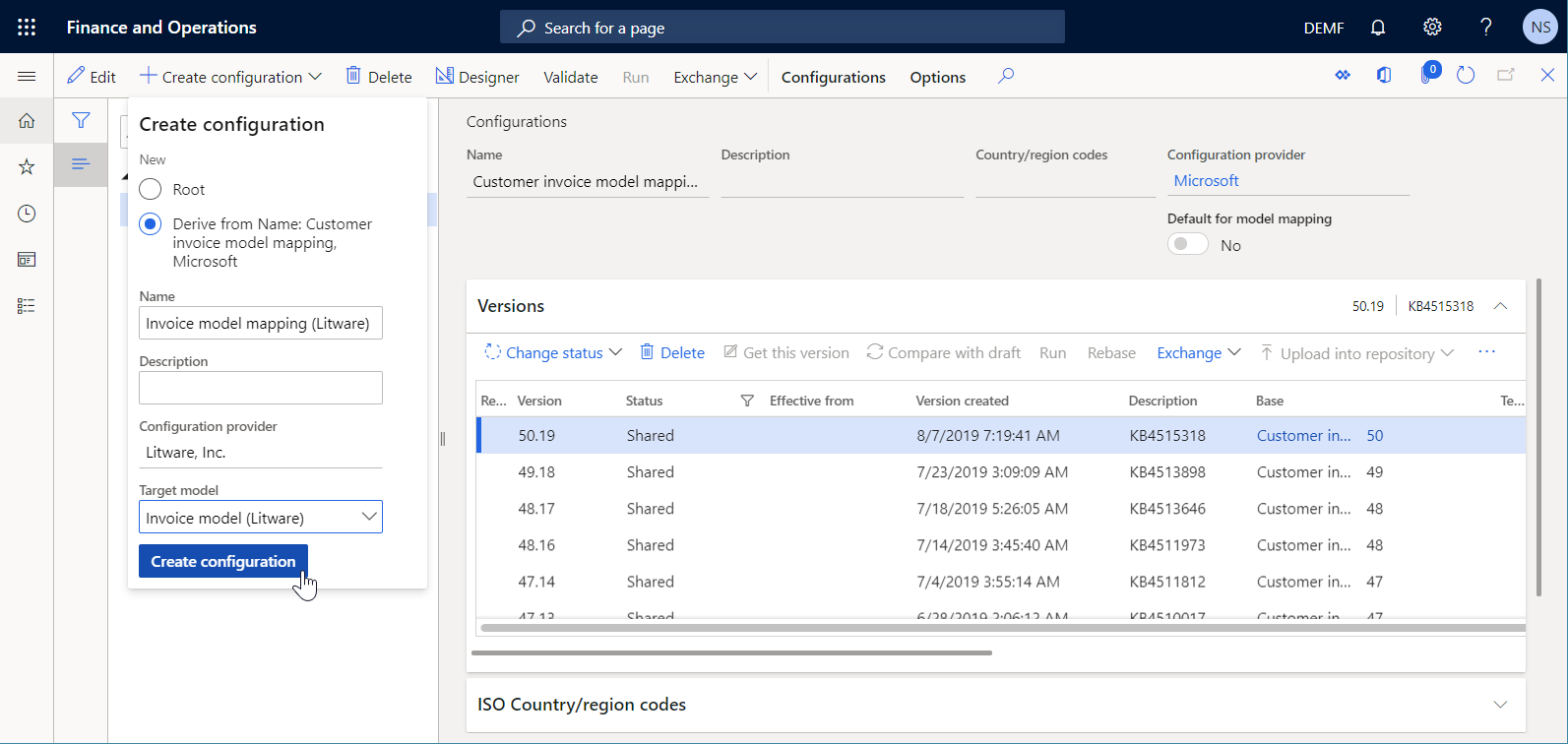
Skonfiguruj niestandardowe mapowanie modelu
Należy zmodyfikować Mapowanie niestandardowego modelu i określić, jak niestandardowe pole FederalTaxID_Litware niestandardowego modelu danych ma być wypełniane danymi aplikacji w czasie wykonywania.
Wybierz kolejno opcje Administrowanie organizacją>Raportowanie elektroniczne>Konfiguracje.
Na stronie Konfiguracje w drzewie konfiguracji w panelu po lewej wybierz pozycję Model faktur sprzedaży>Mapowanie faktury dla odbiorcy, a potem wybierz Mapowanie modelu faktur (Litware).
W okienku akcji wybierz opcję Projektant.
Na stronie Mapowanie modelu do źródła danych wybierz mapowanie Faktura dla odbiorcy.
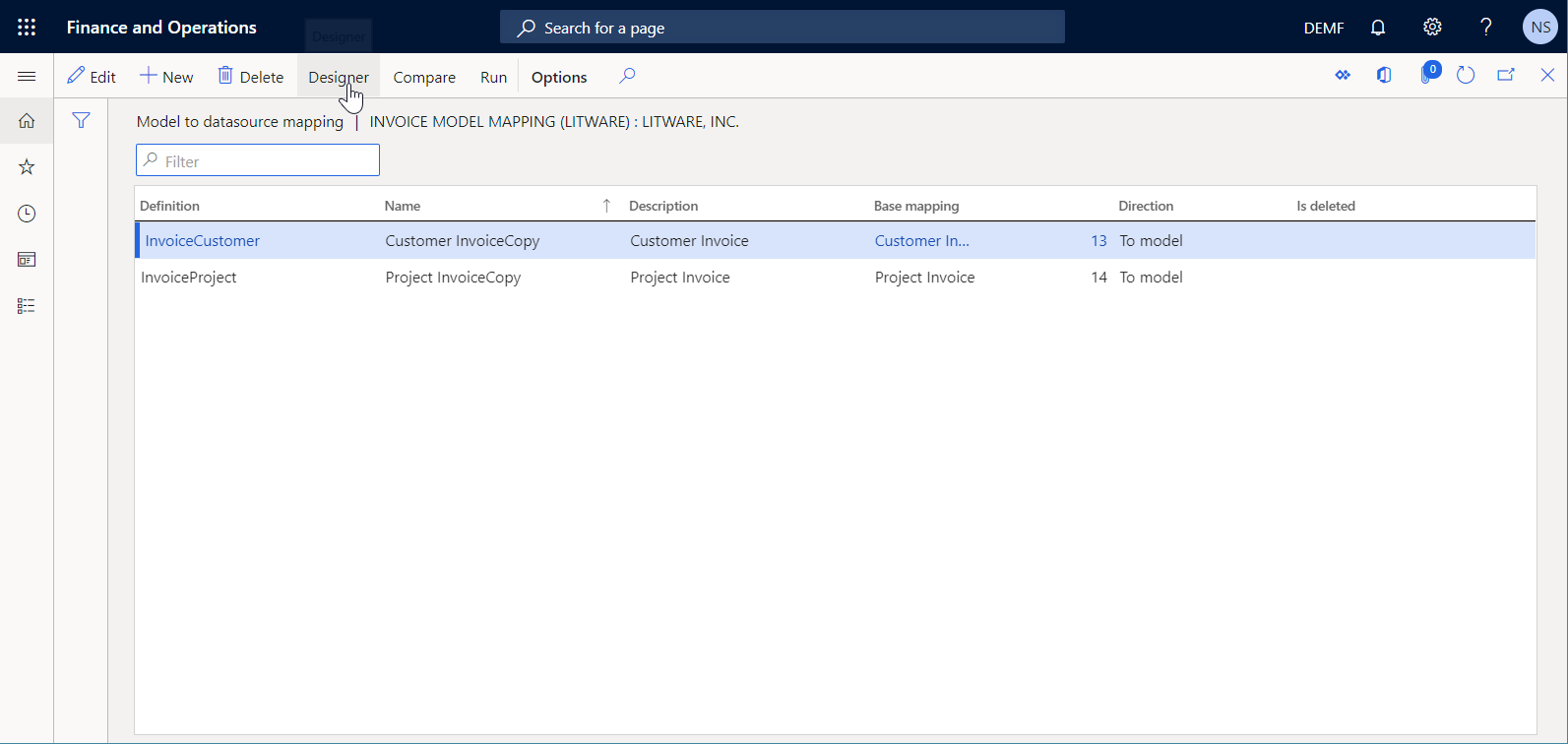
Wybierz opcję Konstruktor.
Na stronie Projektant mapowania modeli w okienku Źródła danych rozwiń Źródło danych CustInvoiceJour, które reprezentuje tabelę aplikacji CustInvoiceJour.
W obszarze CustInvoiceJour rozwiń pozycję Relacje w celu przejrzenia listy relacji typu wiele-do-jednego (N:1) dla tabeli CustInvoiceJour.
W obszarze CustInvoiceJour>Relacje rozwiń węzeł Odbiorcy (CustTable), aby uzyskać dostęp do pól i relacji między tabelami Odbiorcy (CustTable).
Zaznacz pole źródła danych FederalTaxID_Custom, które zostało zaimplementowane wcześniej.
W okienku Modelu danych rozwiń węzeł Informacje o odbiorcy (odbiorca) i zaznacz pole modelu danych FederalTaxID_Litware.
Wybierz Powiąż.
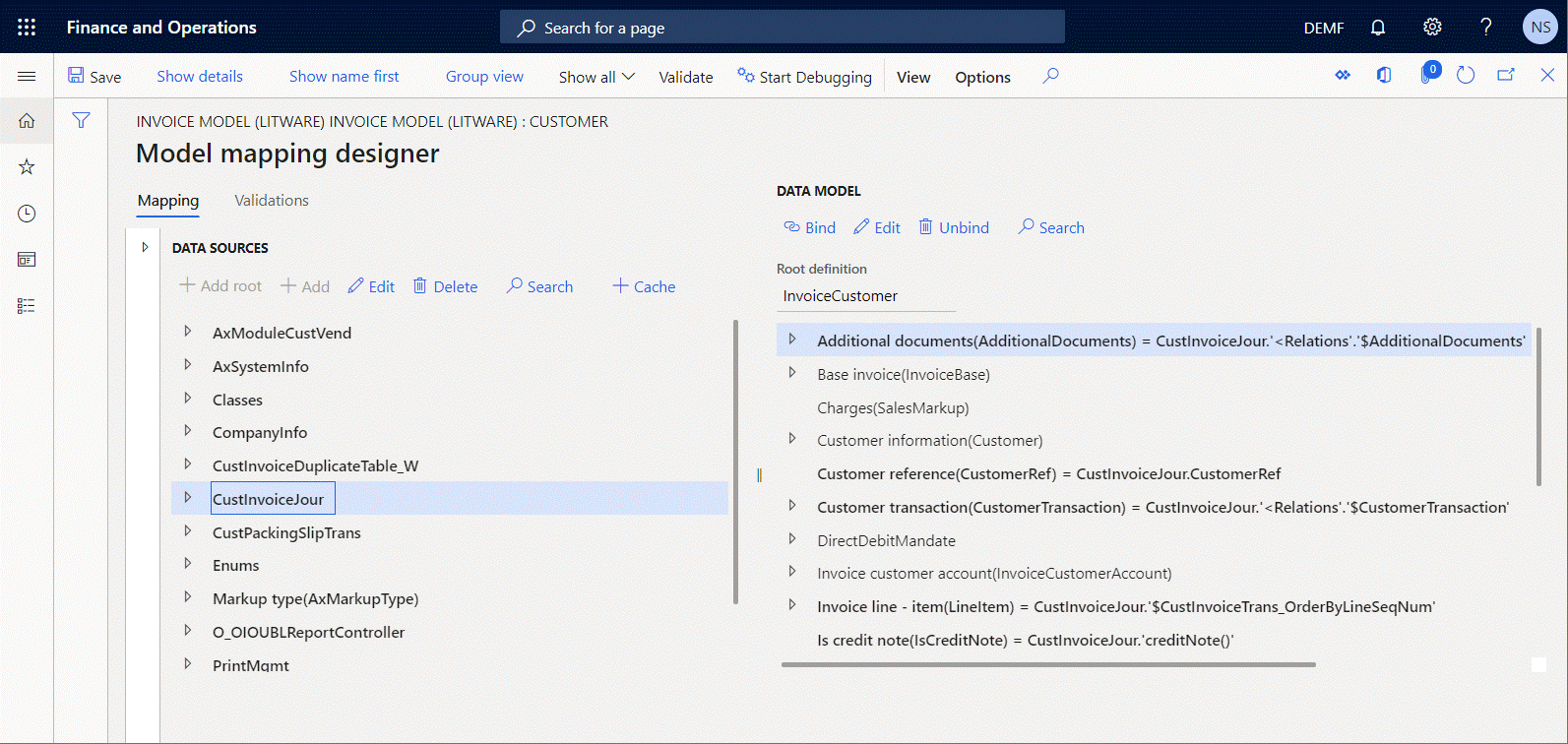
Wybierz opcję Zapisz.
Zamknij stronę Projektant mapowania modelu.
Zamknij stronę Mapowanie modelu do źródła danych.
Wykonaj niestandardową konfigurację mapowania modelu
Musisz ukończyć pracę z wersją 50.19.1 niestandardowej konfiguracji mapowania modelu ER, aby była dostępna do użytku.
- Wybierz kolejno opcje Administrowanie organizacją>Raportowanie elektroniczne>Konfiguracje.
- Na stronie Konfiguracje w drzewie konfiguracji w panelu po lewej wybierz pozycję Model faktur sprzedaży>Mapowanie faktury dla odbiorcy, a potem wybierz Mapowanie modelu faktur (Litware).
- Na skróconej karcie Wersje wybierz Zmień stan>Zakończ, a następnie wybierz OK.
Stan wersji 50.19.1 został zmieniony z Wersji roboczej na Zakończone, a wersja jest tylko do odczytu. Dodano nową wersję do edycji, 50.19.2, która ma stan Wersja robocza. Możesz użyć tej wersji, aby wprowadzić dalsze zmiany w niestandardowej konfiguracji mapowania modelu ER.
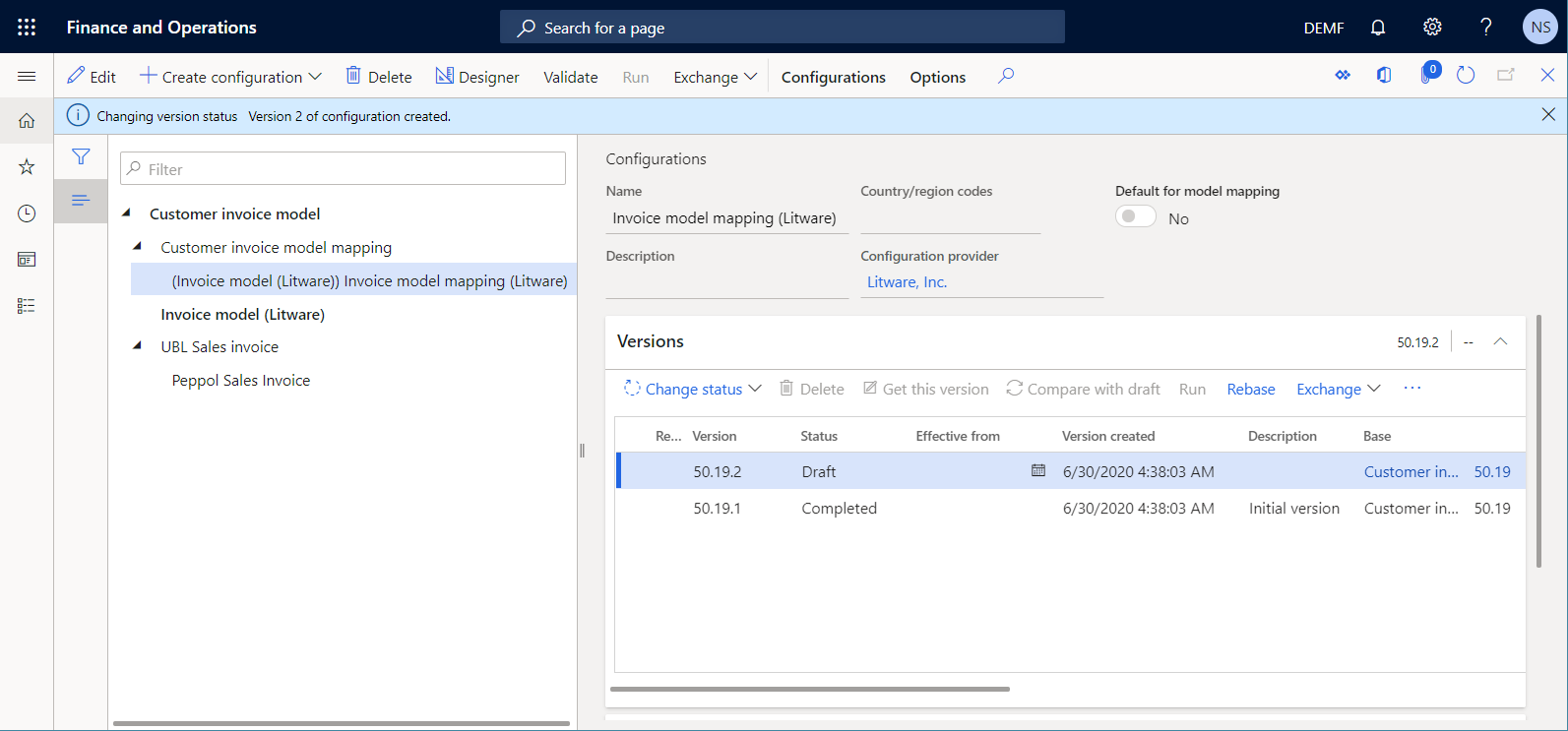
Banknot
Obsługiwany cykl życia nie obejmuje czasu trwania zmian w bazie danych. Jeśli wyeksportujesz wersję 50.19.1 konfiguracji Mapowania modelu faktury (Litware) z bieżącej instancji Finance i spróbujesz zaimportować ją do innej instancji, która nie zawiera pola niestandardowego FederalTaxID_Custom w tabeli CustTable, wystąpi wyjątek. Wyjątek będzie stanowił, że zaimportowana konfiguracja ER nie jest zgodna z metadanymi docelowej instancji Finance.
Dostosuj konfigurację formatu
Użytkownik należący do roli konsultanta funkcjonalnego do raportowania elektronicznego może zaprojektować niestandardowy format ER.
Dodawanie niestandardowej konfiguracji formatu
Wybierz kolejno opcje Administrowanie organizacją>Raportowanie elektroniczne>Konfiguracje.
Na stronie Konfiguracje w drzewie konfiguracji w panelu po lewej wybierz pozycję Model faktur sprzedaży>Faktura sprzedaży UBL, a potem wybierz Faktura sprzedaży PEPPOL.
W okienku akcji wybierz Utwórz konfigurację.
W oknie dialogowym rozwijanym w Nowym polu wybierz opcję Na podstawie nazwy: Model faktury sprzedaży Peppol, Microsoft w celu wskazania, że nowy niestandardowy format ER powinien być oparty na konfiguracji formatu ER.
W polu Nazwa wpisz Faktura sprzedaży PEPPOL (Litware).
W polu Model danych wybierz opcję Model faktury (Litware), aby skorzystać z niestandardowego modelu danych i składników mapowania modeli.
Banknot
Ten krok jest bardzo istotny. Jeśli go pominięto, nie będzie można skorzystać z niestandardowego modelu danych w skonfigurowanym formacie.
W polu Definicja modelu wybierz definicję źródłową InvoiceCustomer.
Wybierz Stwórz konfiguracji, aby dodać nową konfigurację ER.
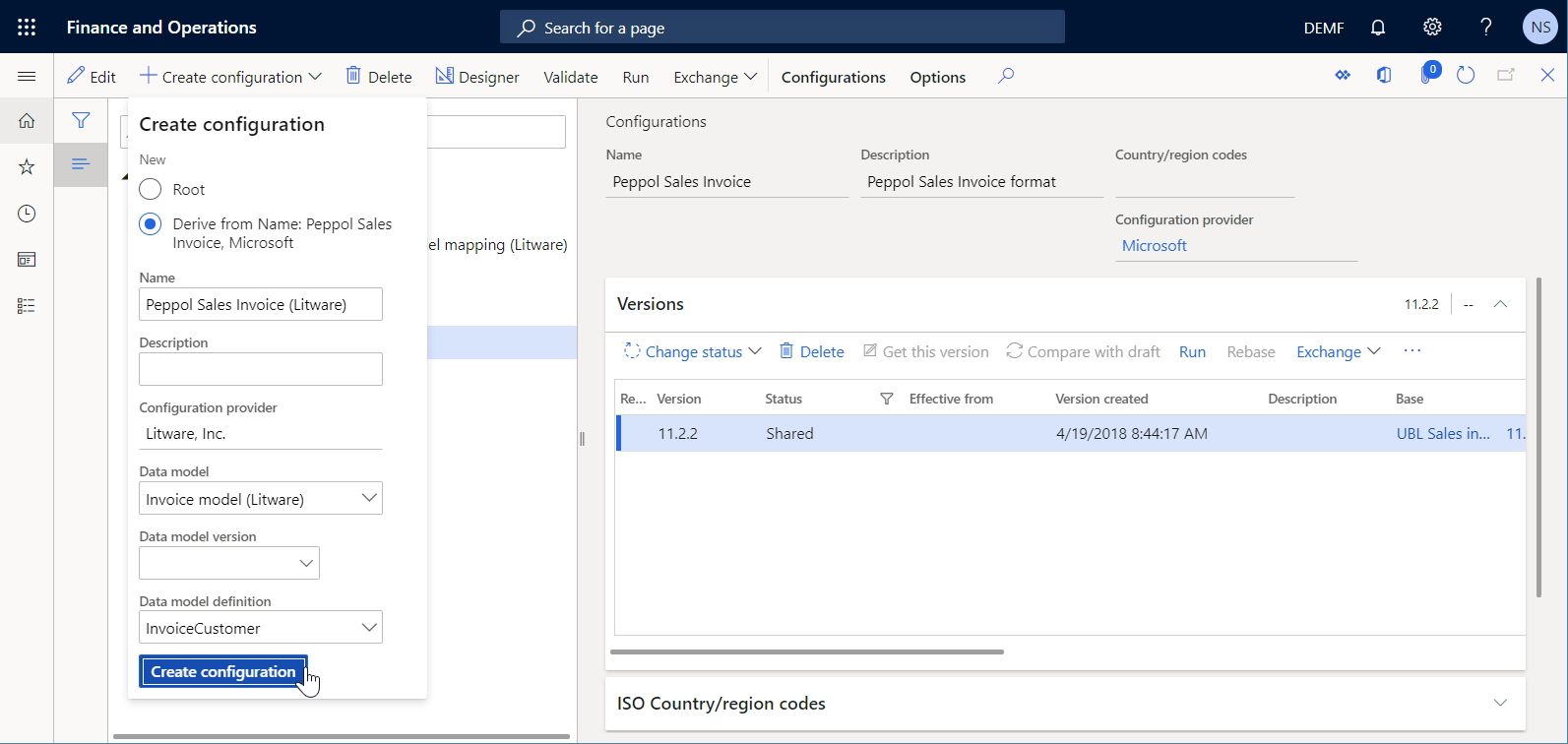
Możesz teraz użyć projektanta operacji ER Operations do edycji wersji 11.2.2.1 Faktura sprzedaży PEPPOL (Llitware) w wersji Roboczej stanu.
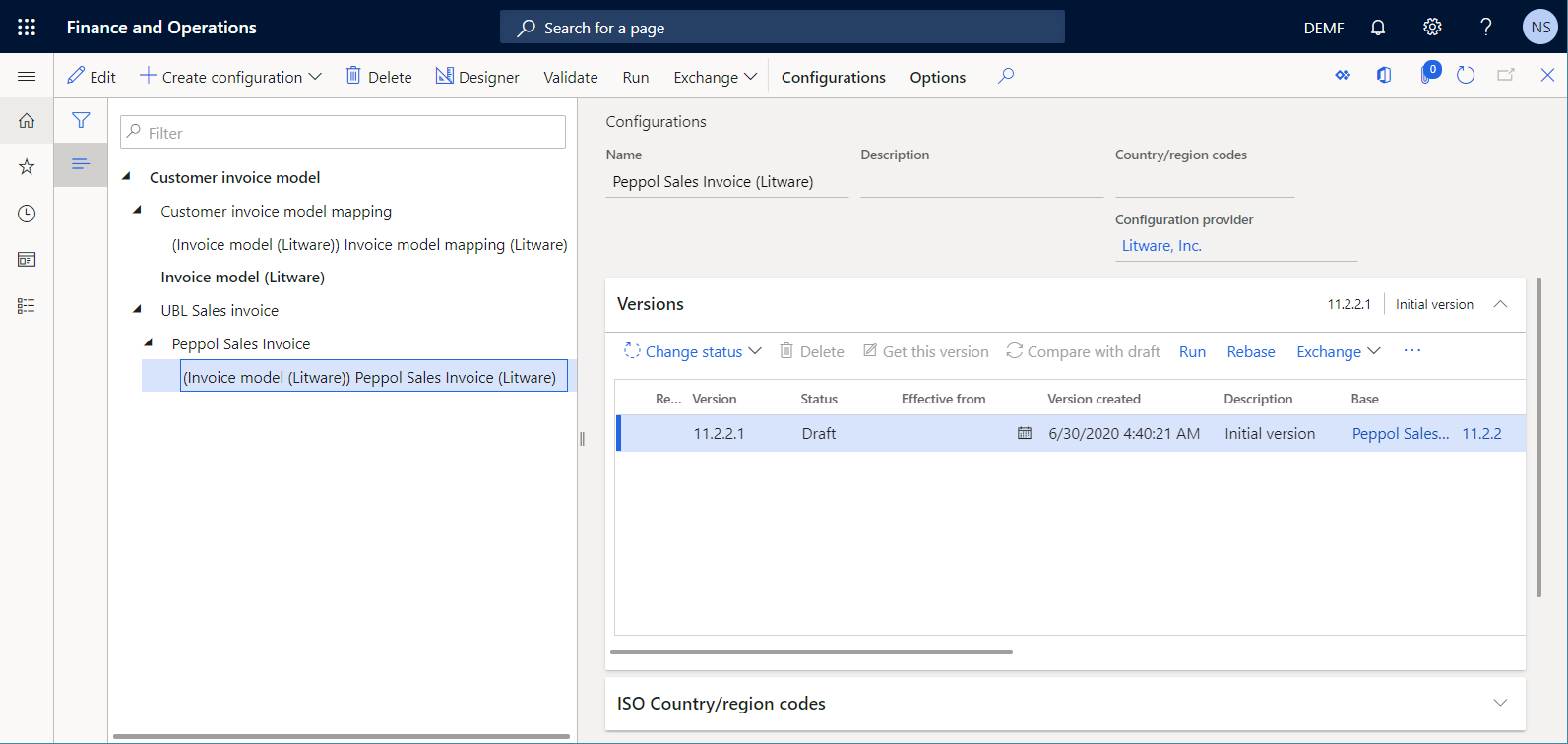
Skonfiguruj format niestandardowy
Należy zmodyfikować format niestandardowy, dodając nowy element formatu, który będzie pełnił wartość kodu federalnego identyfikacji podatkowej odbiorcy.
- Wybierz kolejno opcje Administrowanie organizacją>Raportowanie elektroniczne>Konfiguracje.
- Na stronie Konfiguracje w drzewie konfiguracji w panelu po lewej wybierz pozycję Model faktur sprzedaży>Faktura sprzedaży UBL>Faktura sprzedaży PEPPOL, a potem wybierz Faktura sprzedaży PEPPOL (Litware).
- W okienku akcji wybierz opcję Projektant.
- W drzewie formatu rozwiń pozycję XMLHeader>Invoice>cac:AccountingCustomerParty>cac:Party>cac:PartyTaxScheme>cac:TaxScheme i cbc:ID.
- Zaznacz element Dodaj i wybierz XML>Atrybut.
- W oknie dialogowym Właściwość składnika w polu Nazwa wpisz FederalTaxID.
- Wybierz OK, aby dodać nowy element formatu w celu utworzenia nowego atrybutu XML FederalTaxID w generowanym pliku XML.
- W formacie drzewa pod XMLHeader>Invoice>cac:AccountingCustomerParty>cac:Party>cac:PartyTaxScheme>cac:TaxScheme>cbc:ID i wybierz FederalTaxID.
- Wybierz Przenieś w górę.
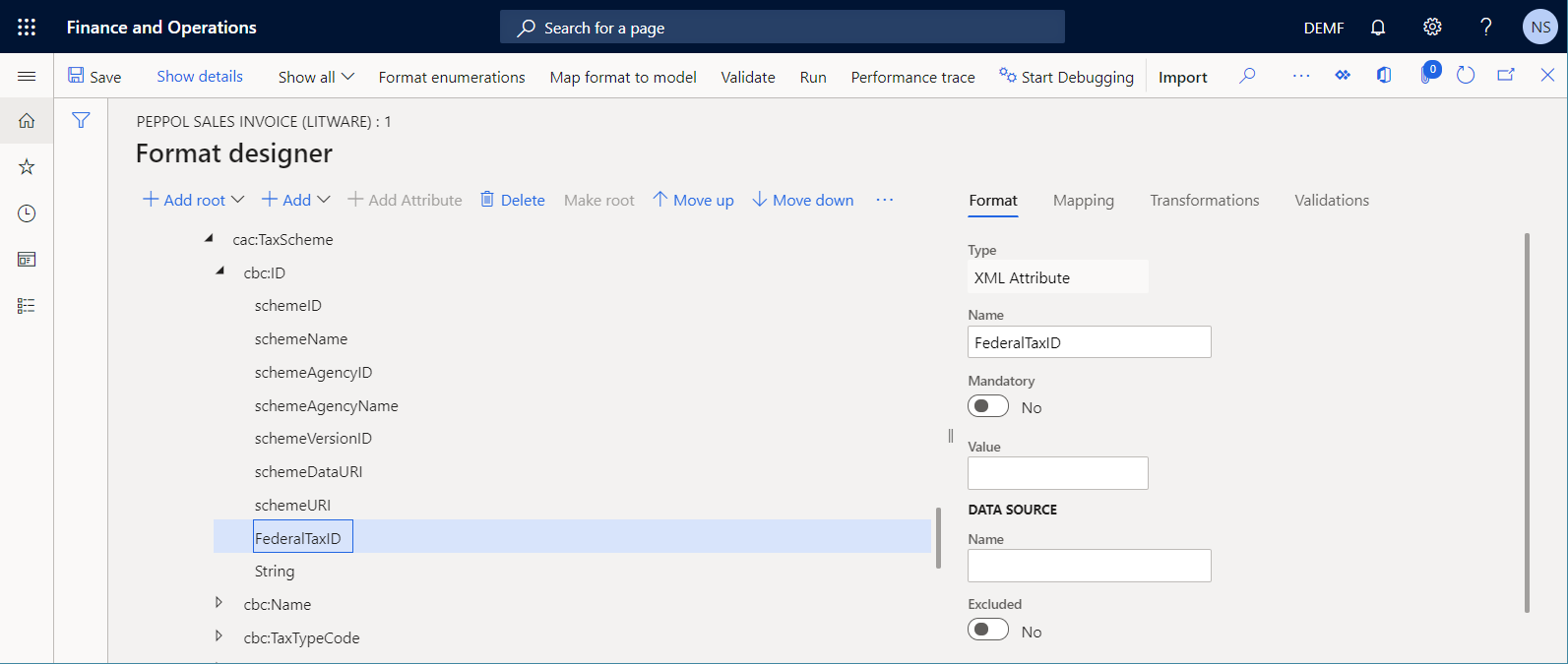
Skonfiguruj mapowanie formatu niestandardowego
Na stronie Projektant formatów na karcie Mapowanie rozwiń źródło danych Faktura typu Model.
Na liście Faktura rozwiń węzeł Informacje o odbiorcy (odbiorca) i wybierz FederalTaxID_Litware.
Wybierz Powiąż.
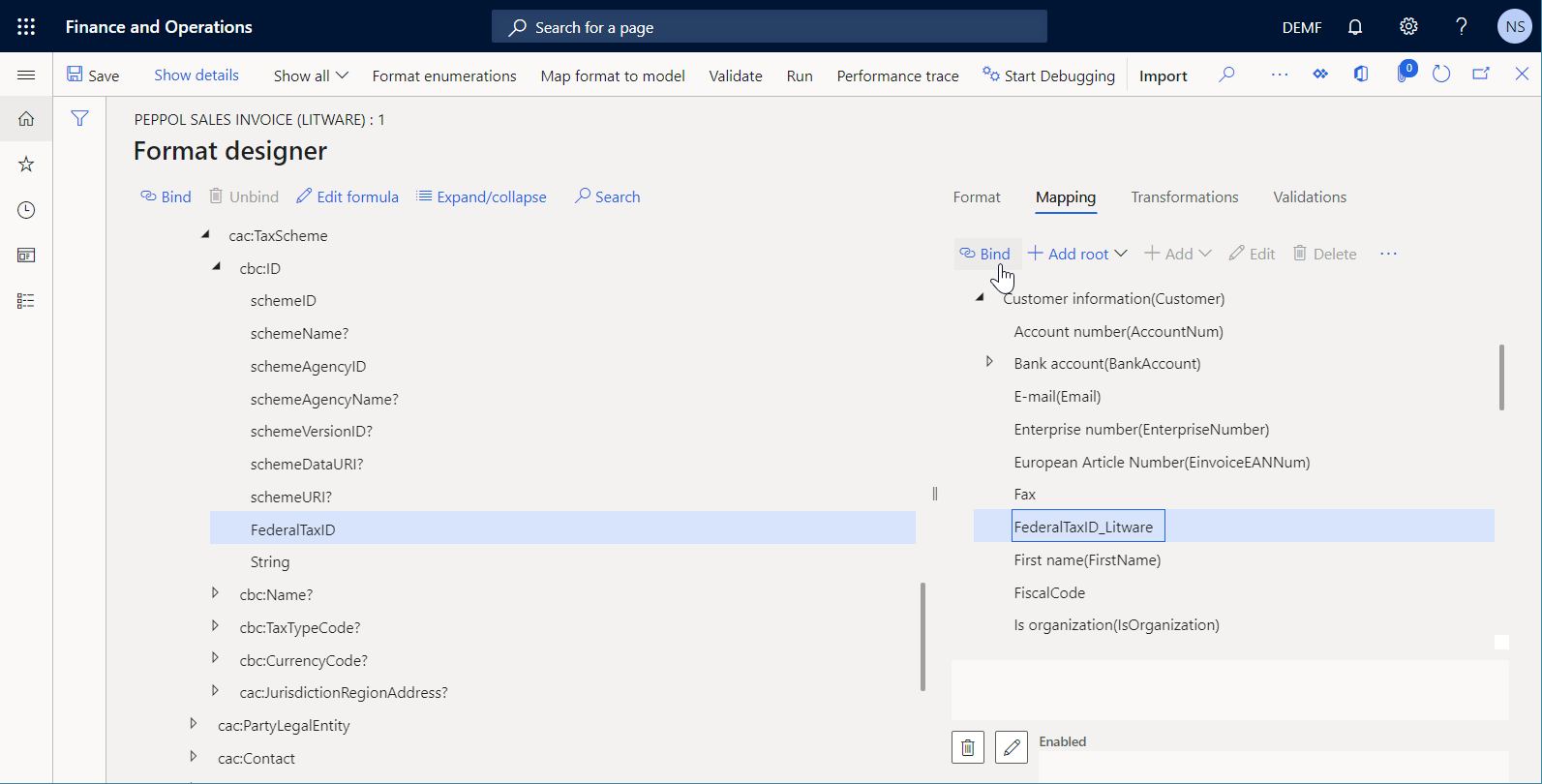
Wybierz źródło danych Faktura typu Model, a następnie wybierz opcję Edytuj.
W polu Wersja wybierz wersję 1 niestandardowego modelu danych, a następnie kliknij przycisk OK.
Wybierz opcję Zapisz.
Zamknij stronę Projektowanie formuły.
Wykonaj konfigurację formatu niestandardowego
Musisz ukończyć pracę z wersją 11.2.2.1 niestandardowej konfiguracji formatu ER, aby była dostępna do użytku.
- Wybierz kolejno opcje Administrowanie organizacją>Raportowanie elektroniczne>Konfiguracje.
- Na stronie Konfiguracje w drzewie konfiguracji w panelu po lewej wybierz pozycję Model faktur sprzedaży>Faktura sprzedaży UBL>Faktura sprzedaży PEPPOL, a potem wybierz Faktura sprzedaży PEPPOL (Litware).
- Na skróconej karcie Wersje wybierz Zmień stan>Zakończ, a następnie wybierz OK.
Stan wersji 11.2.2.1 został zmieniony z Wersji roboczej na Zakończone, a wersja jest tylko do odczytu. Dodano nową wersję do edycji, 11.2.2.2, która ma stan Wersja robocza. Możesz użyć tej wersji, aby wprowadzić dalsze zmiany w konfiguracji niestandardowego formatu ER.
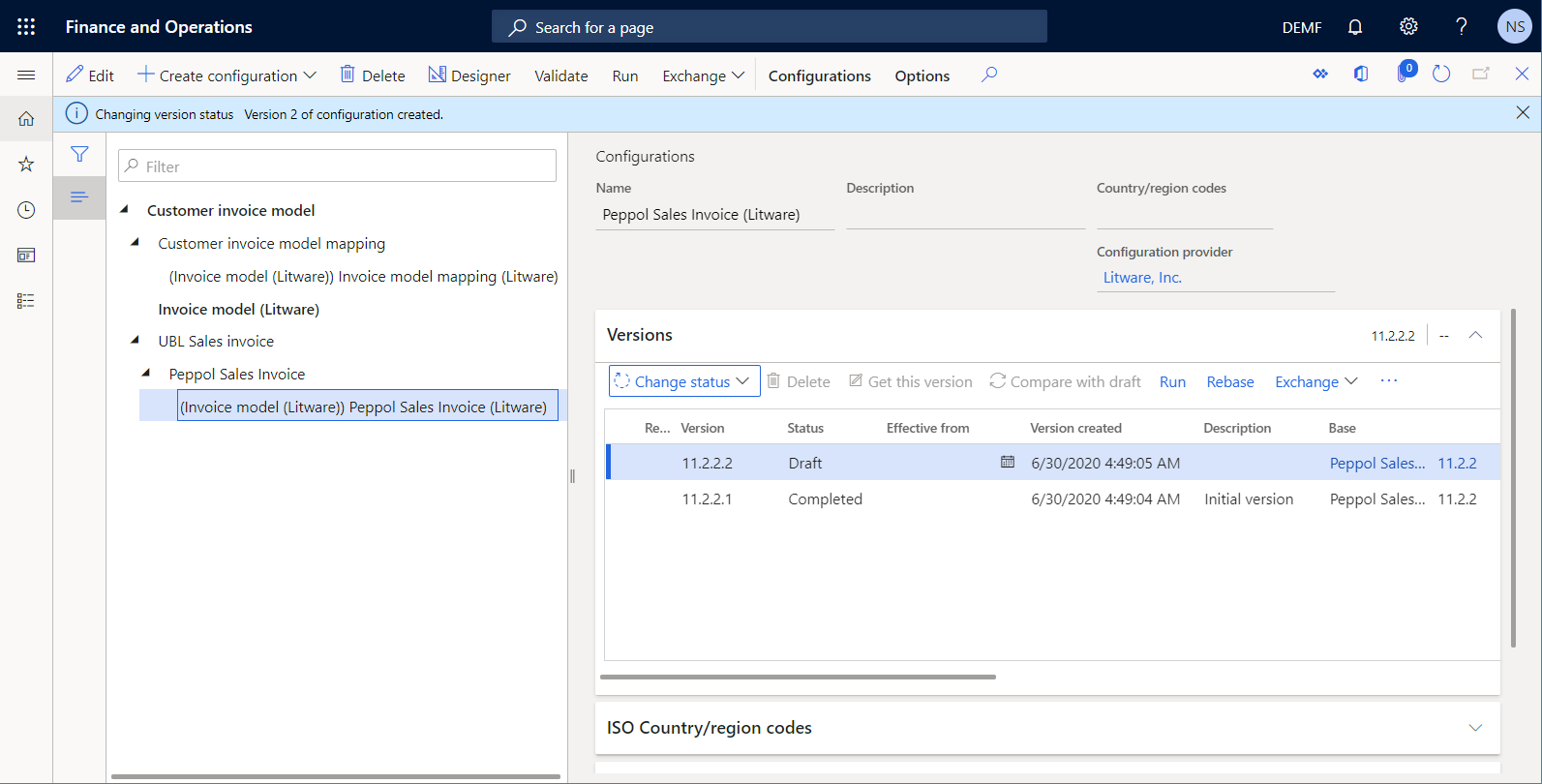
Skonfiguruj Parametry rozrachunków z odbiorcami w celu rozpoczęcia używania niestandardowych konfiguracji ER
- Wybierz kolejno pozycje Rozrachunki z odbiorcami>Ustawienia>Parametry modułu rozrachunków z odbiorcami.
- Na karcie Dokumenty elektroniczne na skróconej karcie Raportowania elektronicznego w polu Sprzedaż i Faktura niezależna wybierz opcję Faktura sprzedaży PEPPOL (Litware).
- Wybierz opcję Zapisz.
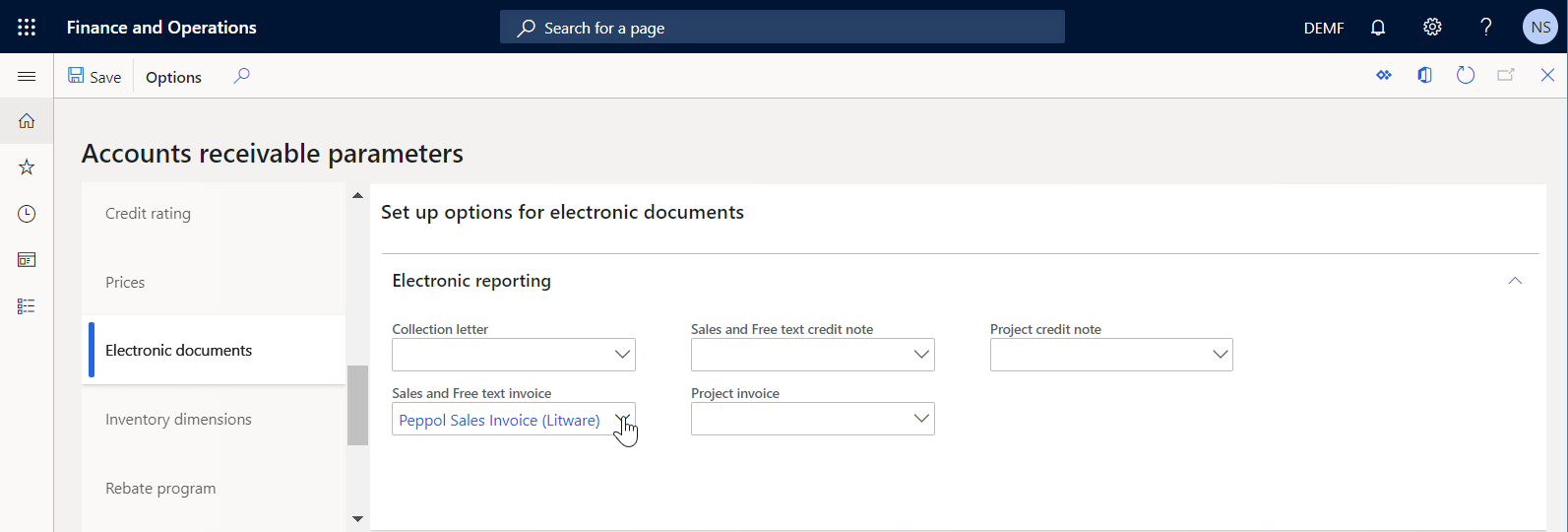
Aktualizowanie rekordu odbiorcy przez dodanie kodu identyfikacji podatkowej
Wybierz kolejno opcje Rozrachunki z odbiorcami>Odbiorcy>Wszyscy odbiorcy.
Na stronie Wszyscy odbiorcy wybierz łącze konto odbiorcy DE-014.
Na karcie skróconej Ogólne, w polu Identyfikator podatku federalnego, wprowadź LITWARE-6789.
Wybierz opcję Zapisz.
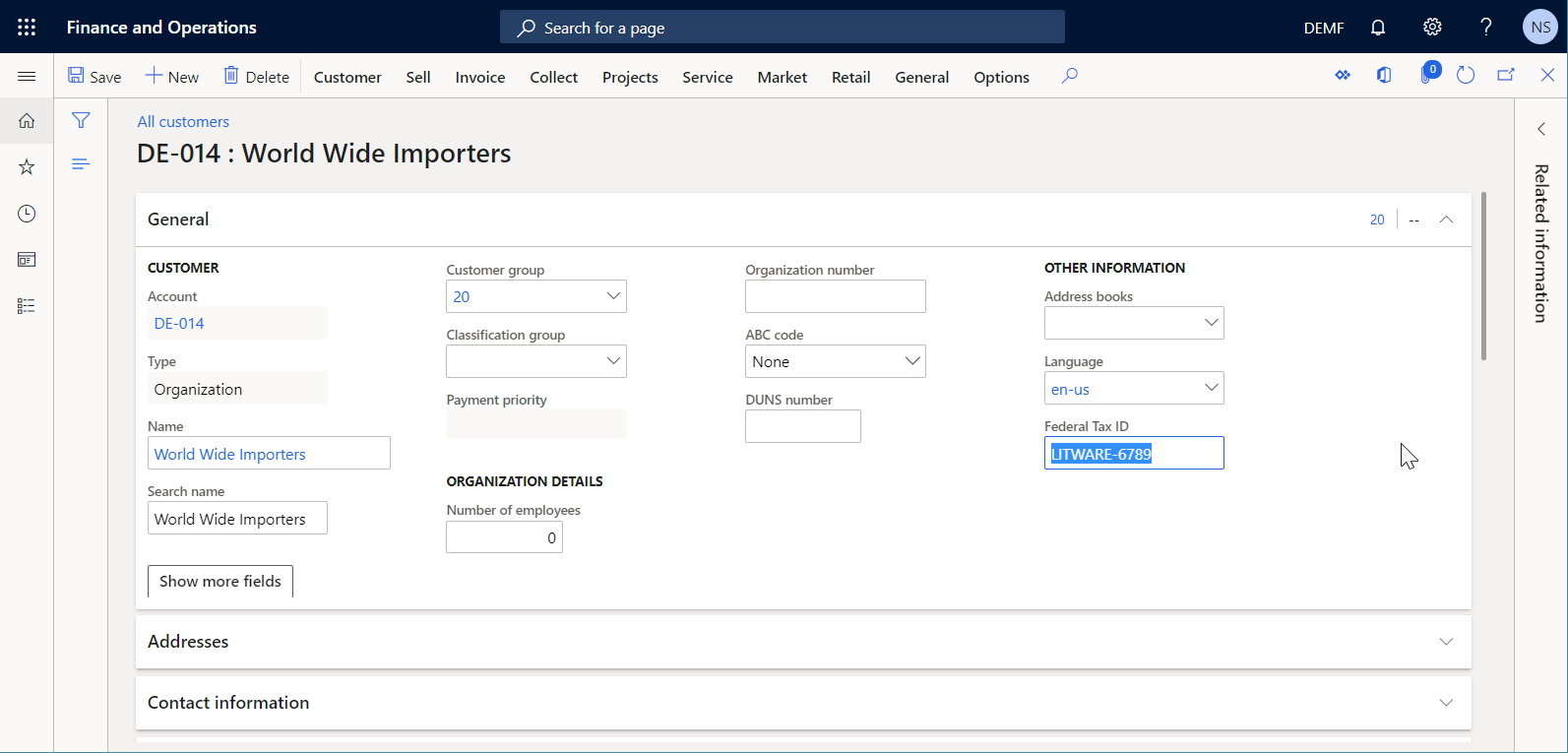
Zamknij stronę Wszyscy odbiorcy.
Przetwarzaj fakturę dla odbiorcy przy użyciu niestandardowych konfiguracji ER
Wybierz i wyślij zaksięgowaną fakturę
- Wybierz kolejno opcje Rozrachunki z odbiorcami>Faktury>Wszystkie faktury niezależne.
- Na stronie Faktura niezależna wybierz wcześniej dodaną i zaksięgowaną fakturę.
- W okienku akcji, w grupie Dokumenty, wybierz opcję Wyślij>Oryginał.
- Zamknij stronę Faktura niezależna.
Analizowanie wygenerowanej faktury elektronicznej
Wybierz kolejno opcje Administrowanie organizacją>Raportowanie elektroniczne>Zadania raportowania elektronicznego.
Na stronie Zadania raportowania elektronicznego wybierz ostatni rekord zawierający opis zadania, aby Przesłać plik XML e-faktury.
Wybierz opcję Pokazuj pliki, aby uzyskać dostęp do listy wygenerowanych plików.
Wybierz opcję Otwórz, aby pobrać wygenerowany plik XML e-faktury.
Analizuj plik XML faktury elektronicznej. Należy zauważyć, że zgodnie z dostosowaniem, schemat podatkowy odbiorcy zawiera niestandardowy atrybut XML FederalTaxID, oprócz atrybutów XML schemeID i schemeAgencyID. Wartość tego nowego atrybutu XML jest określana przez LITWARE-6789 federalnego podatku, który został wprowadzony dla zafakturowanego odbiorcy.
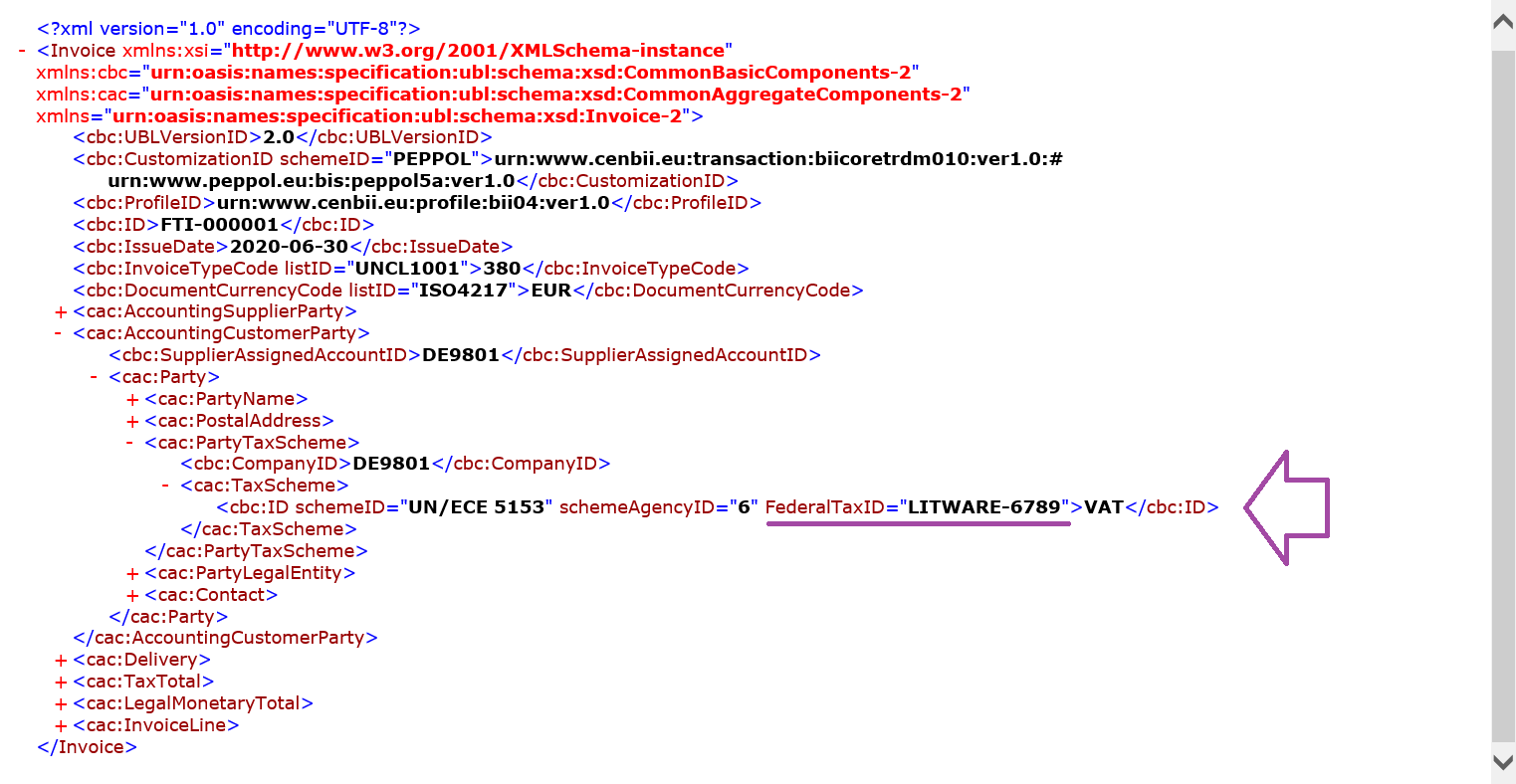
Importowanie ostatniej wersji standardowej konfiguracji ER
Aby zapewnić aktualność zestawu standardowych konfiguracji ER w instancji Finance, należy importować ich nowe wersje, gdy tylko staną się dostępne w repozytorium ER skonfigurowanym dla tej instancji.
- Wybierz kolejno opcje Administrowanie organizacją>Obszary robocze>Raportowanie elektroniczne.
- Na stronie Konfiguracje lokalizacji w sekcji Dostawcy konfiguracji wybierz kafelek Microsoft, a następnie wybierz pozycję Repozytoria, aby wyświetlić listę repozytoriów dla dostawcy rozwiązania: Microsoft.
- Na stronie Repozytoria konfiguracji zaznacz repozytorium typu Globalne, a następnie kliknij przycisk Otwórz. Jeśli zostanie wyświetlony monit o autoryzację połączenia z usługą Regulatory Configuration Service, postępuj zgodnie z instrukcjami autoryzacji.
- Na stronie Repozytorium konfiguracji w drzewie konfiguracje w panelu po lewej wybierz format konfiguracji Faktura sprzedaży PEPPOL.
- Na skróconej karcie Wersje wybierz opcję wersja 32.6.7 wybranej konfiguracji formatu ER, która została zwolniona do obsługi faktur elektronicznych dla odbiorców w formacie PEPPOL BIS 3. Aby uzyskać więcej informacji, zobacz KB4490320.
- Wybierz Importuj, aby pobrać wybraną wersję z Globalnego repozytorium do bieżącego wystąpienia Finance.
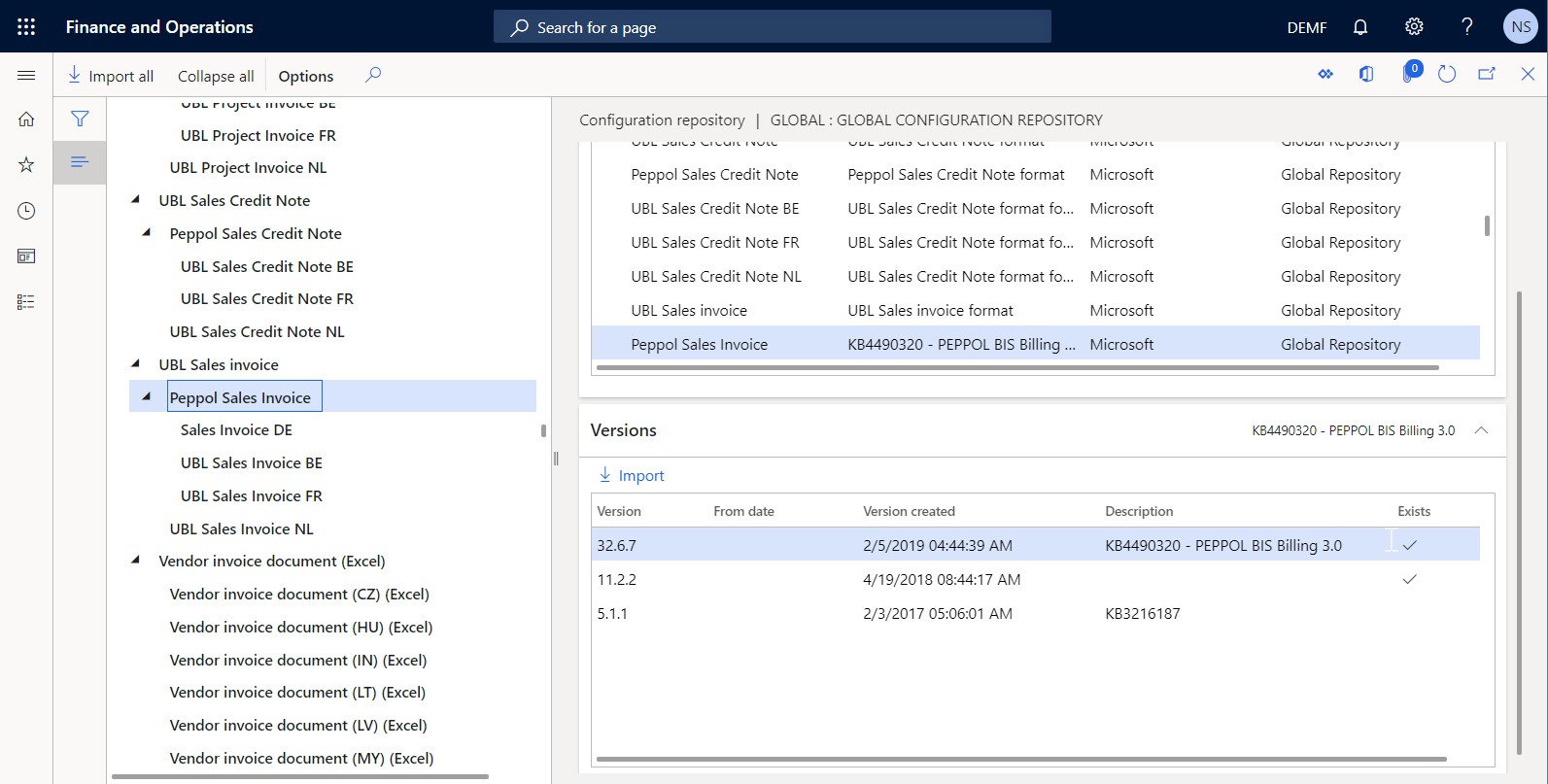
Aby uzyskać informacje o tym, jak ten proces może być zautomatyzowany, należy zapoznać się z tematem Importowanie zaktualizowanych wersji konfiguracji ER.
Przeglądanie zaimportowanych konfiguracji ER
- Wybierz kolejno opcje Administrowanie organizacją>Obszary robocze>Raportowanie elektroniczne.
- WNa stronie Konfiguracje lokalizacji w sekcji Konfiguracje wybierz kafelek Konfigracje raportowanias.
- Rozwiń skróconą kartę Składniki konfiguracji.
- W drzewie konfiguracji w lewym okienku rozwiń Model faktury. Należy zauważyć, że nazwa Modelu faktury dla odbiorcy została zmieniona na Model faktury w jednym z konfiguracji zaimportowanego modelu danych ER.
- W drzewie konfiguracji w lewym okienku rozwiń Mapowanie modelu faktury. Należy zauważyć, że nazwa Mapowanie modelu faktury dla odbiorcy została zmieniona na Mapowanie modelu faktury w jednym z konfiguracji zaimportowanego mapowania modelu ER.
- Rozwiń Faktura sprzedaży UBL>Faktura sprzedaży PEPPOL.
Należy zauważyć, że oprócz wybranego formatu ER Faktura sprzedaży PEPPOL zostały zaimportowane ostatnie wersje innych wymaganych konfiguracji obiektów konfiguracji. Ponieważ nowe wersje konfiguracji programu ER są regularnie publikowane w repozytorium globalnym i usługi LCS, aby zachować odpowiednie rozwiązania ER zgodne z nowymi wymaganiami, zostaną zaimportowane najnowsze wersje wymaganej konfiguracji modelu danych i mapowania modeli.
Upewnij się, że w drzewie konfiguracji są w końcu dostępne następujące konfiguracje modułu ER:
Model faktury Konfiguracja modelu danych ER:
- Wersja 206 (lub późniejsze) zawiera wersję 24 (lub późniejsze) składnika ER modelu danych, który reprezentuje strukturę danych w domenie biznesowej fakturowania. Ta konfiguracja obiektu ER została zaimportowana jako element nadrzędny najnowszej wersji konfiguracji mapowania modelu ER Mapowania modeli faktur.
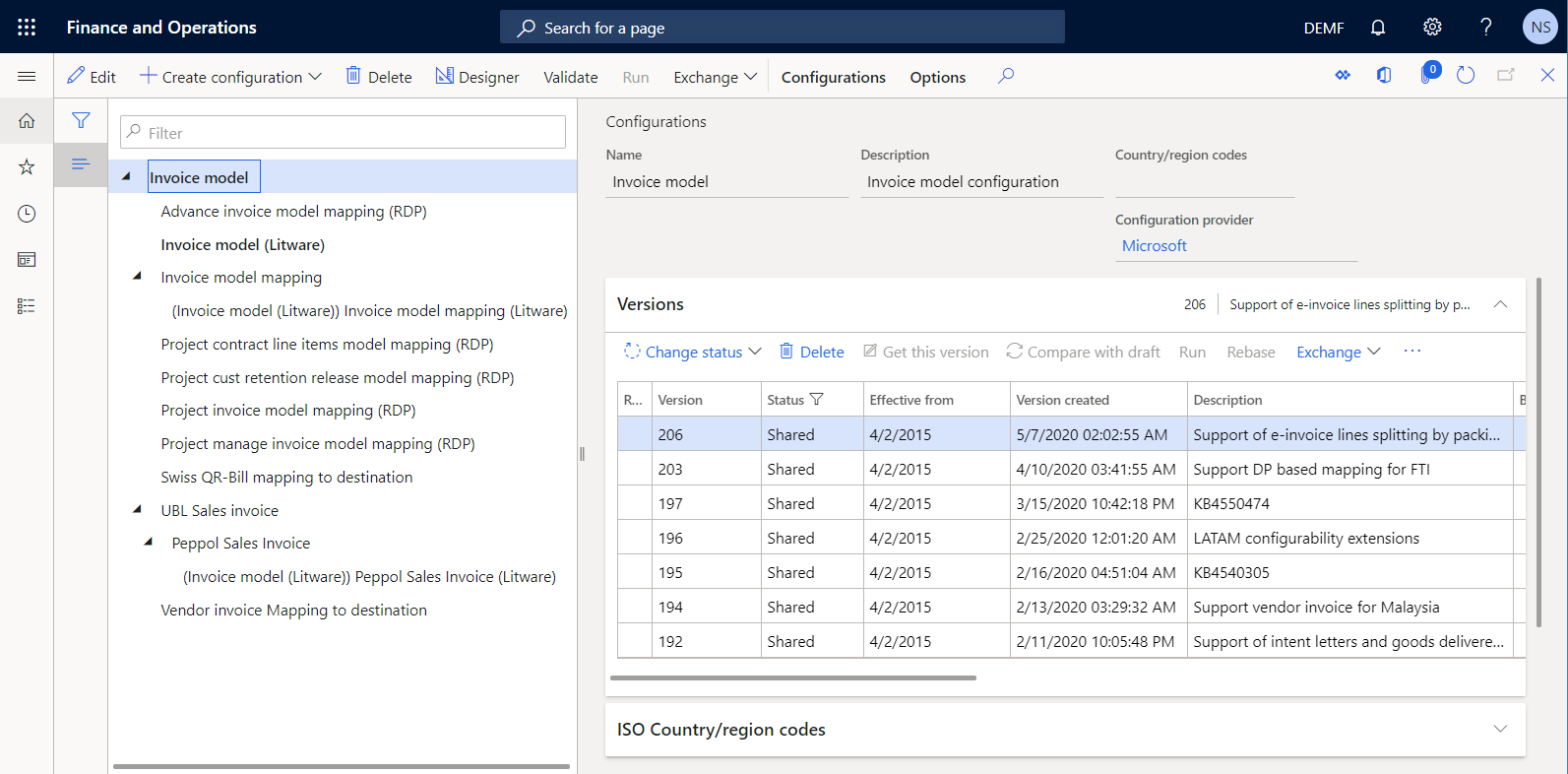
Mapowanie modelu faktury Konfiguracja mapowania modelu ER:
- Wersja 206.132 (lub późniejsze) została zaimportowana jako Najnowsza implementacja w wersji 206 konfiguracji modelu danych ER faktur dla Modelu faktury. Zawiera kilka składników ER mapowania modelu, które opisują sposób wypełniania modelu danych danymi aplikacji w czasie wykonywania.
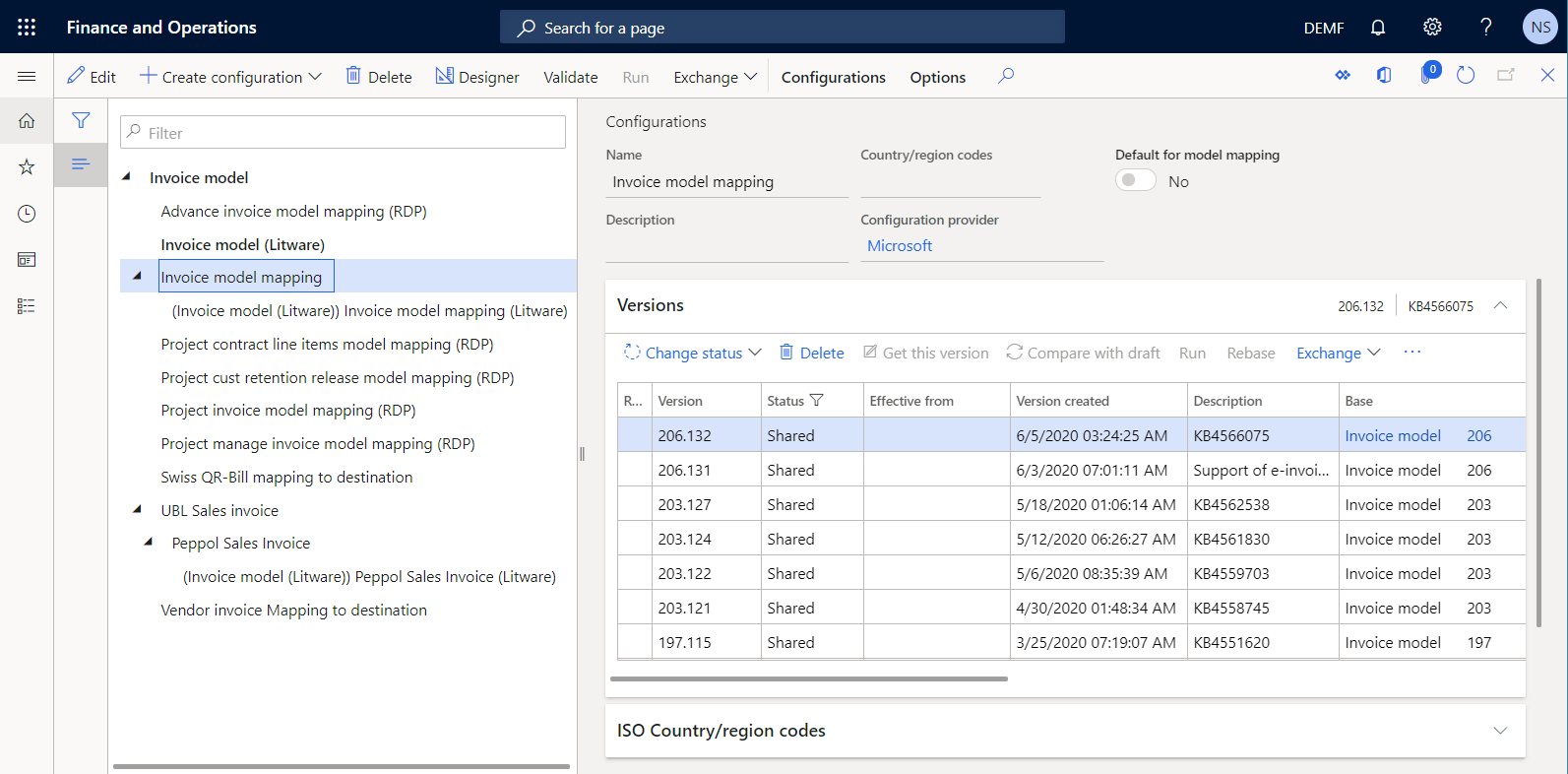
Faktura sprzedaży UBL Konfiguracja formatu ER:
- Wersja 32.6 zawiera format i komponenty ER mapowania formatu. Składnik formatu określa układ raportu. Komponent mapowania formatu zawiera modelowe źródło danych i określa, w jaki sposób to źródło danych jest używane do wypełniania układu raportu w czasie wykonywania. Ten format ER został skonfigurowany do generowania faktur elektronicznych w formacie UBL. Został zaimportowany jako nadrzędny dla formatu ER Faktura sprzedaży PEPPOL, który został wybrany do importu.
Faktura sprzedaży PEPPOL Konfiguracja formatu ER:
- Wersja 32.6.7 zawiera format i odwzorowanie formatów komponentów ER, które zostały skonfigurowane do generowania e-faktur w formacie PEPPOL.
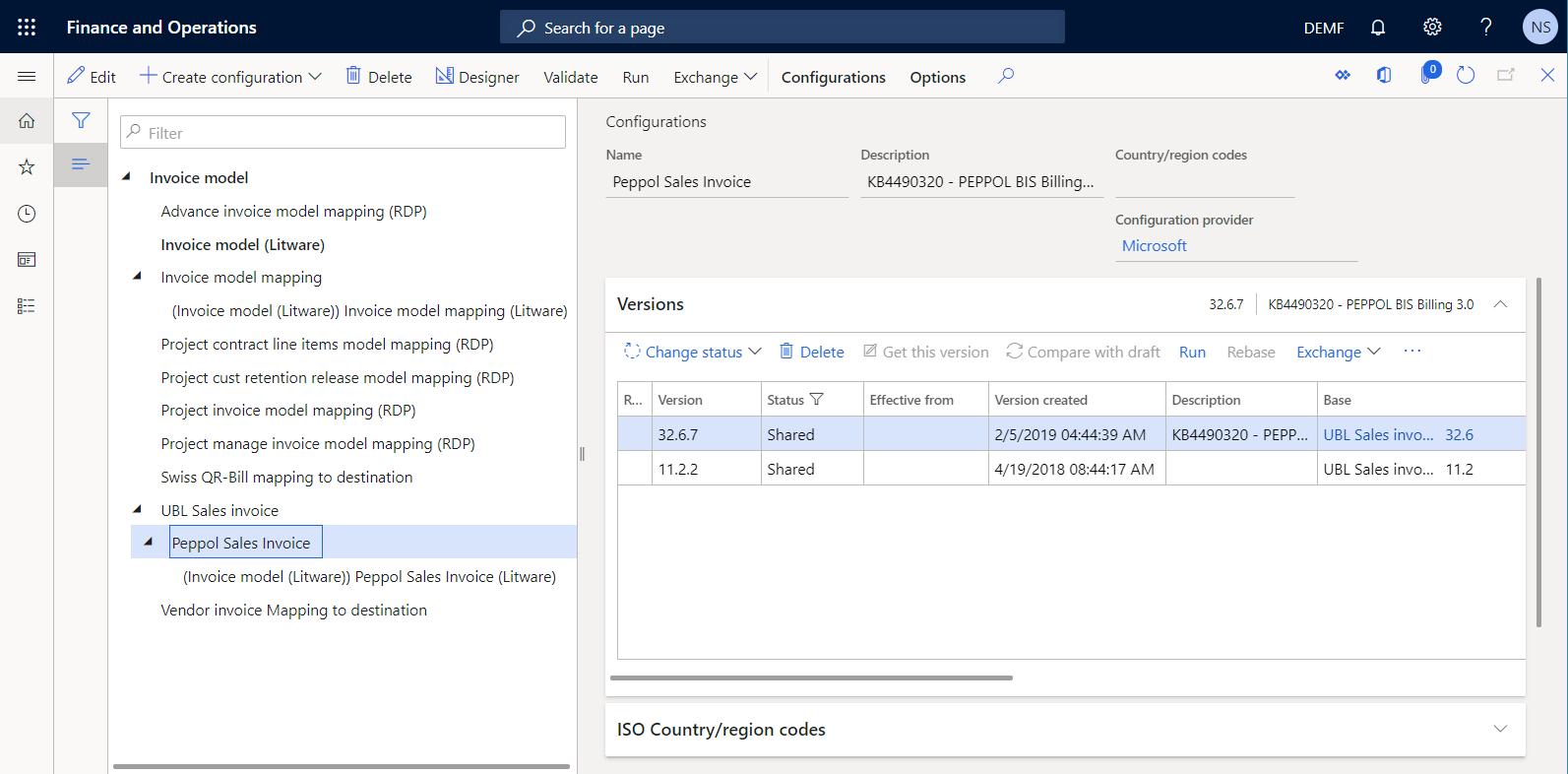
Zatwierdzić zmiany w nowych wersjach standardowych konfiguracji modelu ER w niestandardowych konfiguracjach ER
Umożliwia przyjęcie niestandardowego modelu danych ER
Wybierz kolejno opcje Administrowanie organizacją>Raportowanie elektroniczne>Konfiguracje.
Na stronie Konfiguracje w drzewie konfiguracji w panelu po lewej wybierz pozycję Model faktury, a potem wybierz Model faktury (Litware).
Na skróconej karcie Wersje wybierz wersję roboczą 50.2 wybranej konfiguracji modelu danych ER wybierz Zmień podstawę.
W polu Wersja docelowa potwierdź wybór wersji 206 podstawowej konfiguracji modelu danych er, a następnie kliknij przycisk OK.
Wersja robocza konfiguracji niestandardowego modelu danych ER zostanie przenumerowana od 50.2 do 206.2 w celu wskazania, że teraz zawiera dostosowania, które zostało scalone ze zmianami w najnowszej wersji (206) podstawowej konfiguracji modelu danych ER.
Banknot
Akcja zmiany podstawy jest odwracalna. Aby anulować tę operację , należy wybrać wersję 50.1 w modelu Model faktury (Litware) na skróconej karcie Wersje, a następnie wybrać opcję Pobierz tę wersję. Następnie w wersji 206.2 zostanie ponownie numerowana na 50.2, a zawartość wersji roboczej 50.2 będzie zgodna z treścią wersji 50.1.
Na skróconej karcie Wersje wybierz Zmień stan>Zakończ, a następnie wybierz OK.
Stan wersji 206.2 został zmieniony z Wersji roboczej na Zakończone, a wersja jest tylko do odczytu. Dodano nową wersję do edycji, 206.3, która ma stan Wersja robocza. Możesz skorzystać z tej wersji, aby wprowadzić dalsze zmiany w niestandardowej konfiguracji modelu danych ER.
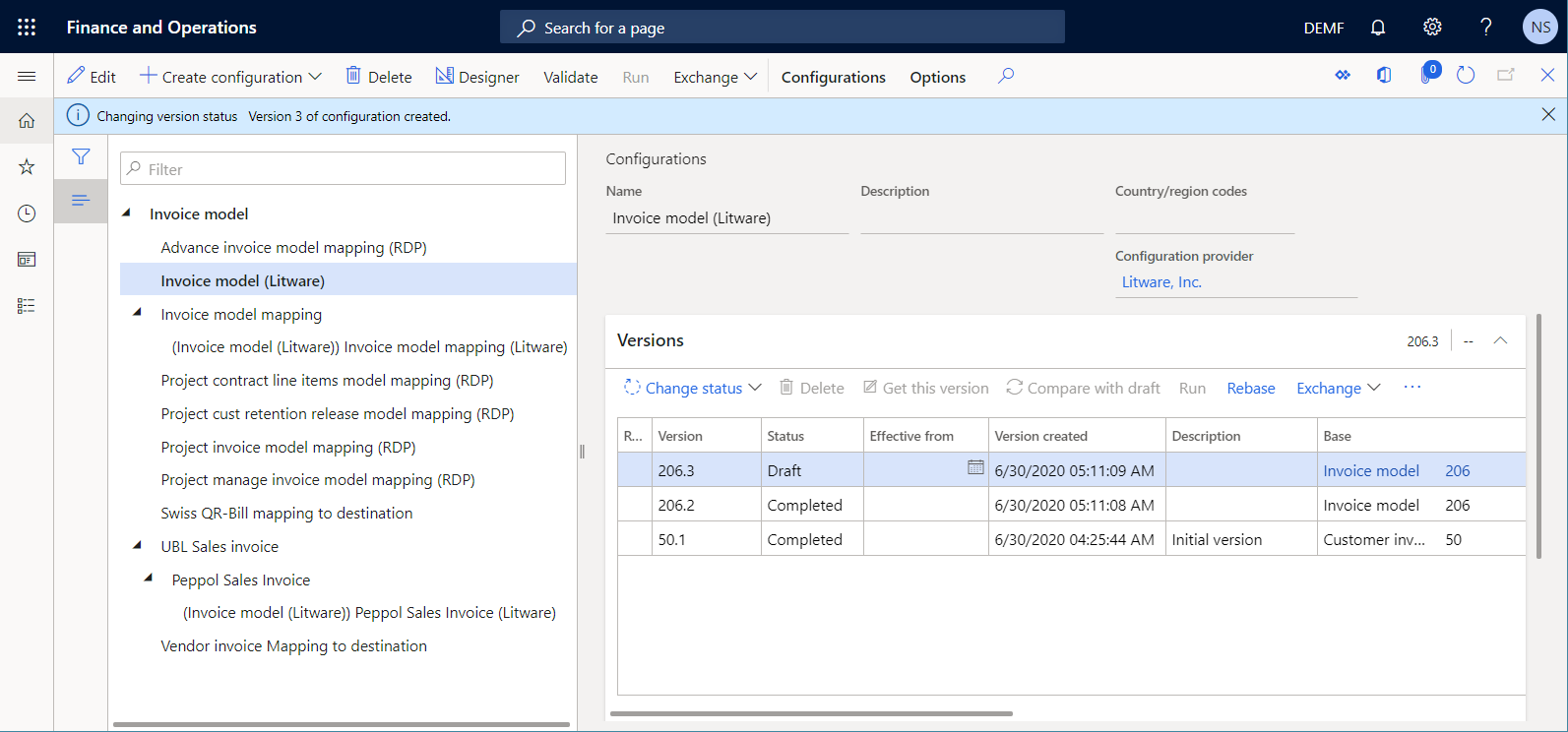
Umożliwia przyjęcie niestandardowego mapowania modelu ER
Wybierz kolejno opcje Administrowanie organizacją>Raportowanie elektroniczne>Konfiguracje.
Na stronie Konfiguracje w drzewie konfiguracji w panelu po lewej wybierz pozycję Model faktury>Mapowanie modelu faktury, a potem wybierz Mapowanie modelu faktur (Litware).
Na skróconej karcie Wersje wybierz wersję roboczą 50.19.2 wybranej konfiguracji mapowanie modelu ER wybierz Zmień podstawę.
W polu Wersja docelowa potwierdź wybór wersji 206.132 podstawowej konfiguracji mapowania modelu ER, a następnie kliknij przycisk OK.
Wersja robocza konfiguracji niestandardowego mapowania modelu ER zostanie przenumerowana od 50.19.2 do 206.132.2 w celu wskazania, że teraz zawiera dostosowania, które zostało scalone ze zmianami w najnowszej wersji (206.132) podstawowej konfiguracji mapowania modelu ER.
Zauważ, że wykryto kilka konfliktów zmiany podstawy. Należy teraz ręcznie rozwiązać te konflikty.
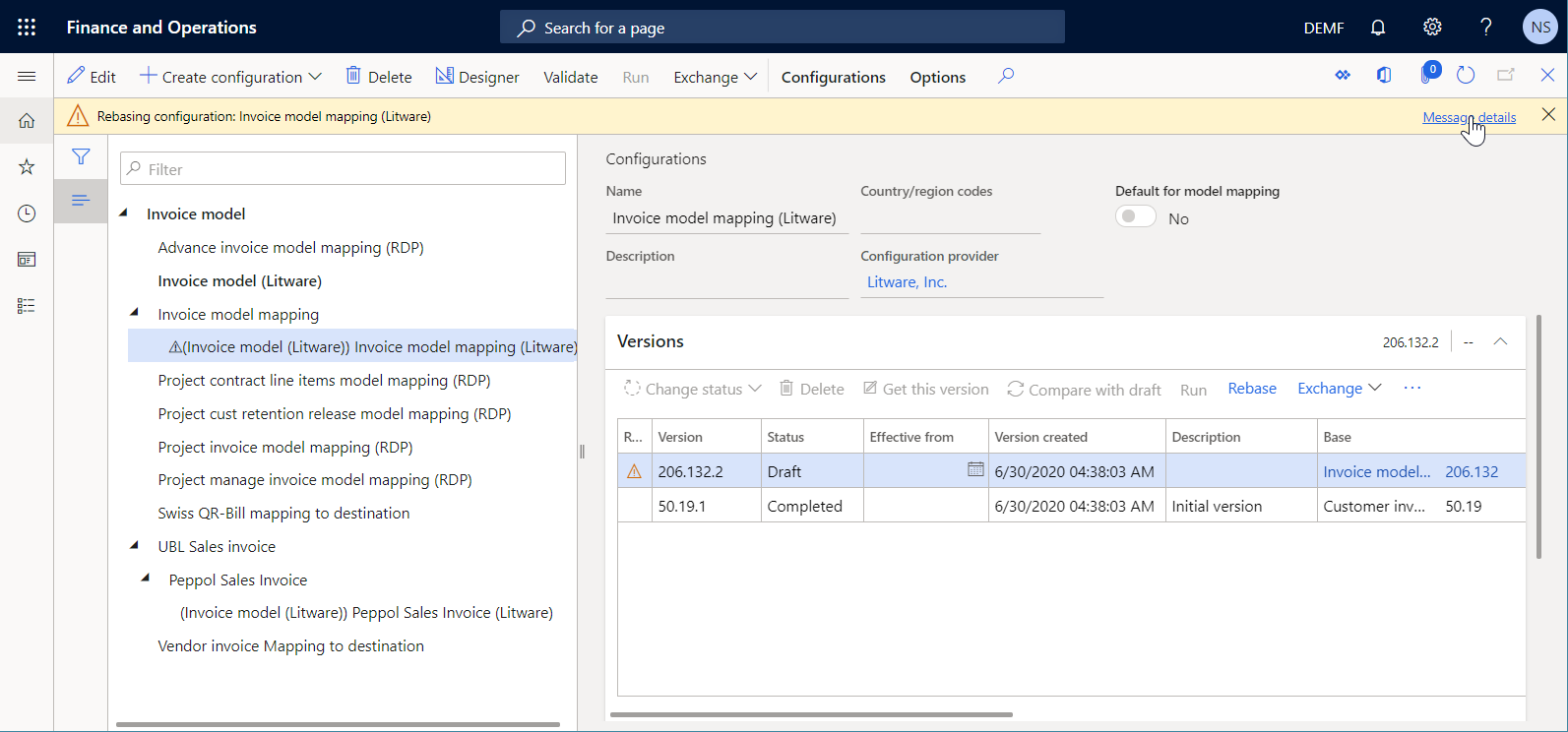
W okienku akcji wybierz opcję Projektant, a następnie na liście mapowań wybierz pozycję Faktura dla odbiorcy.
Dla każdego konfliktu zmiany wartości należy wybrać opcję Zachowaj własną wartość, ponieważ numer wersji niestandardowego modelu danych jest zachowany dla każdego składnika, który został wymieniony.
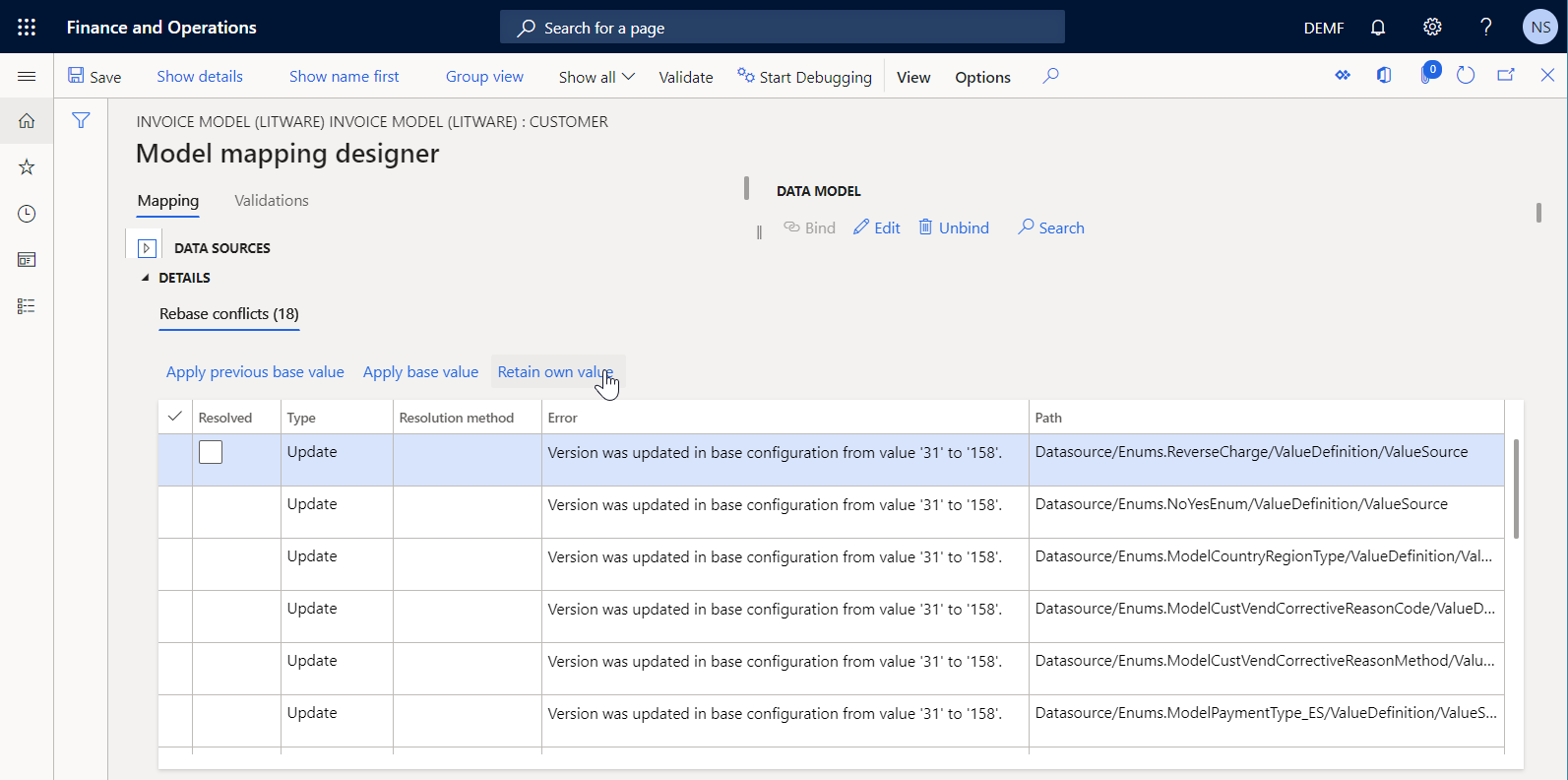
Wybierz Zapisz i zamknij stronę Projektant mapowania modelu.
Z listy mapowań wybierz opcję Faktura projektu.
Dla każdego konfliktu zmiany wartości należy wybrać opcję Zachowaj własną wartość, ponieważ numer wersji niestandardowego modelu danych jest zachowany dla każdego składnika, który został wymieniony.
Wybierz Zapisz i zamknij stronę Mapowania modelu.
Banknot
Akcja zmiany podstawy jest odwracalna. Aby anulować tę operację , należy wybrać wersję 50.19.1 w mapowaniu modelu Mapowanie modelu faktury (Litware) na skróconej karcie Wersje, a następnie wybrać opcję Pobierz tę wersję. Następnie w wersji 206.132.2 zostanie ponownie numerowana na 50.19.2, a zawartość wersji roboczej 50.19.2 będzie zgodna z treścią wersji 50.19.1.
Na skróconej karcie Wersje wybierz Zmień stan>Zakończ, a następnie wybierz OK.
Stan wersji 206.132.2 został zmieniony z Wersji roboczej na Zakończone, a wersja jest tylko do odczytu. Dodano nową wersję do edycji, 206.132.3, która ma stan Wersja robocza. Możesz użyć tej wersji, aby wprowadzić dalsze zmiany w niestandardowej konfiguracji mapowania modelu ER.
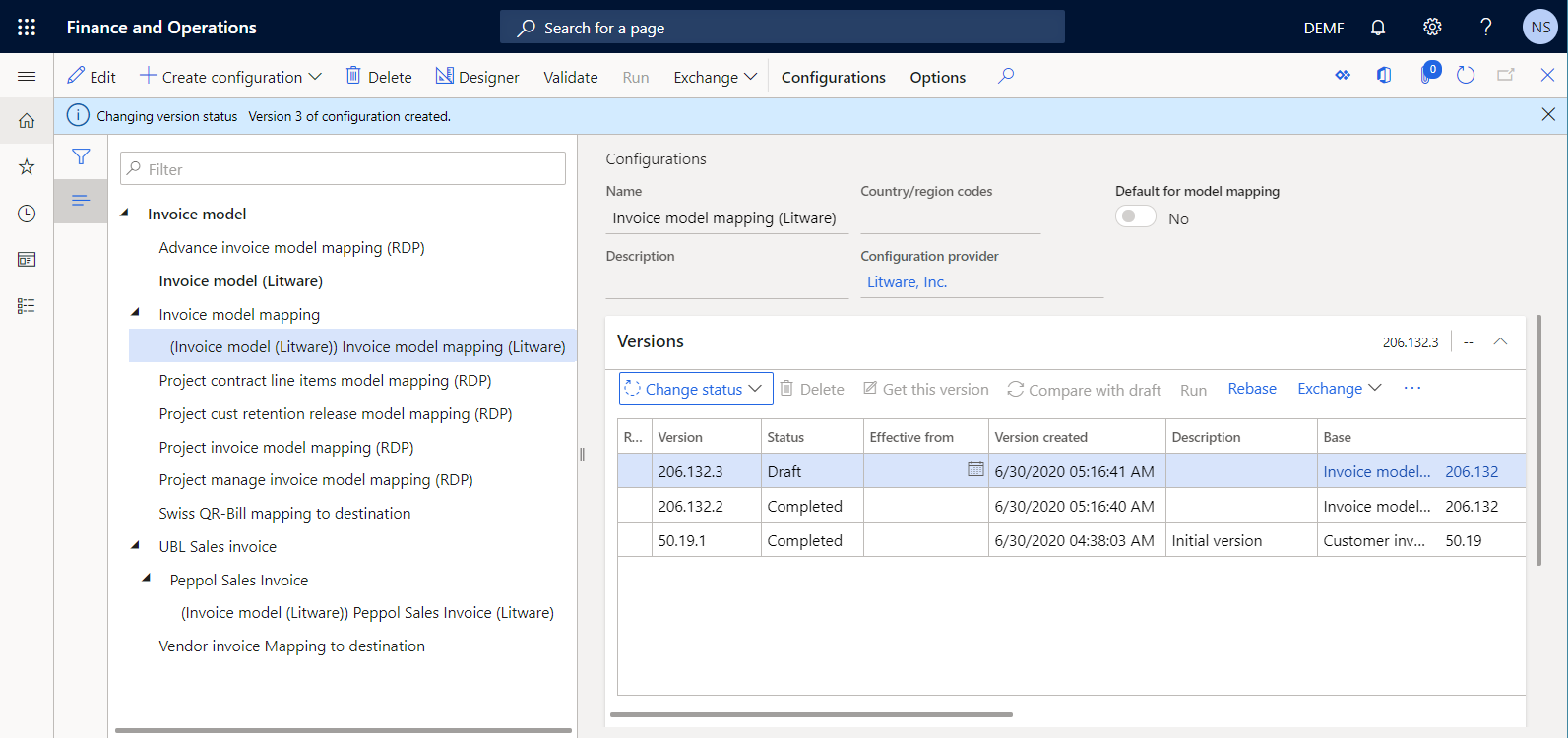
Umożliwia przyjęcie niestandardowego formatu ER
Wybierz kolejno opcje Administrowanie organizacją>Raportowanie elektroniczne>Konfiguracje.
Na stronie Konfiguracje w drzewie konfiguracji w panelu po lewej wybierz pozycję Model faktury>Faktura sprzedaży UBL>Faktura sprzedaży PEPPOL, a potem wybierz Faktura sprzedaży PEPPOL (Litware).
Na skróconej karcie Wersje wybierz wersję roboczą 11.2.2.2 wybranej konfiguracji formatu ER wybierz Zmień podstawę.
W polu wersja Docelowa potwierdź wybór wersji 32.6.7 podstawowej konfiguracji formatu ER, a następnie kliknij przycisk OK.
Wersja robocza konfiguracji niestandardowego formatu ER zostanie przenumerowana od 11.2.2.2 do 32.6.7.2 w celu wskazania, że teraz zawiera dostosowania, które zostało scalone ze zmianami w najnowszej wersji (32.6.7) podstawowej konfiguracji formatu ER.
Zauważ, że wykryto kilka konfliktów zmiany podstawy. Należy teraz ręcznie rozwiązać te konflikty.
W okienku akcji wybierz opcję Projektant.
Dla każdego konfliktu zmiany wartości należy wybrać opcję Zachowaj własną wartość, ponieważ numer wersji niestandardowego modelu danych jest zachowany dla każdego składnika, który został wymieniony.
Wybierz opcję Zapisz.
Na karcie Mapowanie wybierz źródło danych Faktura typu Model, a następnie wybierz opcję Edytuj.
W polu Wersja wybierz wersję 2 niestandardowego modelu danych, a następnie kliknij przycisk OK.
Wybierz opcję Zapisz.
Banknot
Akcja zmiany podstawy jest odwracalna. Aby anulować tę operację , należy wybrać wersję 11.2.2.1 w formacie Faktura sprzedaży PEPPOL (Litware) na skróconej karcie Wersje, a następnie wybrać opcję Pobierz tę wersję. Następnie w wersji 32.6.7.2 zostanie ponownie numerowana na 11.2.2.2, a zawartość wersji roboczej 11.2.2.2 będzie zgodna z treścią wersji 11.2.2.1.
Zamknij stronę Projektowanie formuły.
Na skróconej karcie Wersje wybierz Zmień stan>Zakończ, a następnie wybierz OK.
Stan wersji 32.6.7.2 został zmieniony z Wersji roboczej na Zakończone, a wersja jest tylko do odczytu. Dodano nową wersję do edycji, 32.6.7.3, która ma stan Wersja robocza. Możesz użyć tej wersji, aby wprowadzić dalsze zmiany w konfiguracji niestandardowego formatu ER.
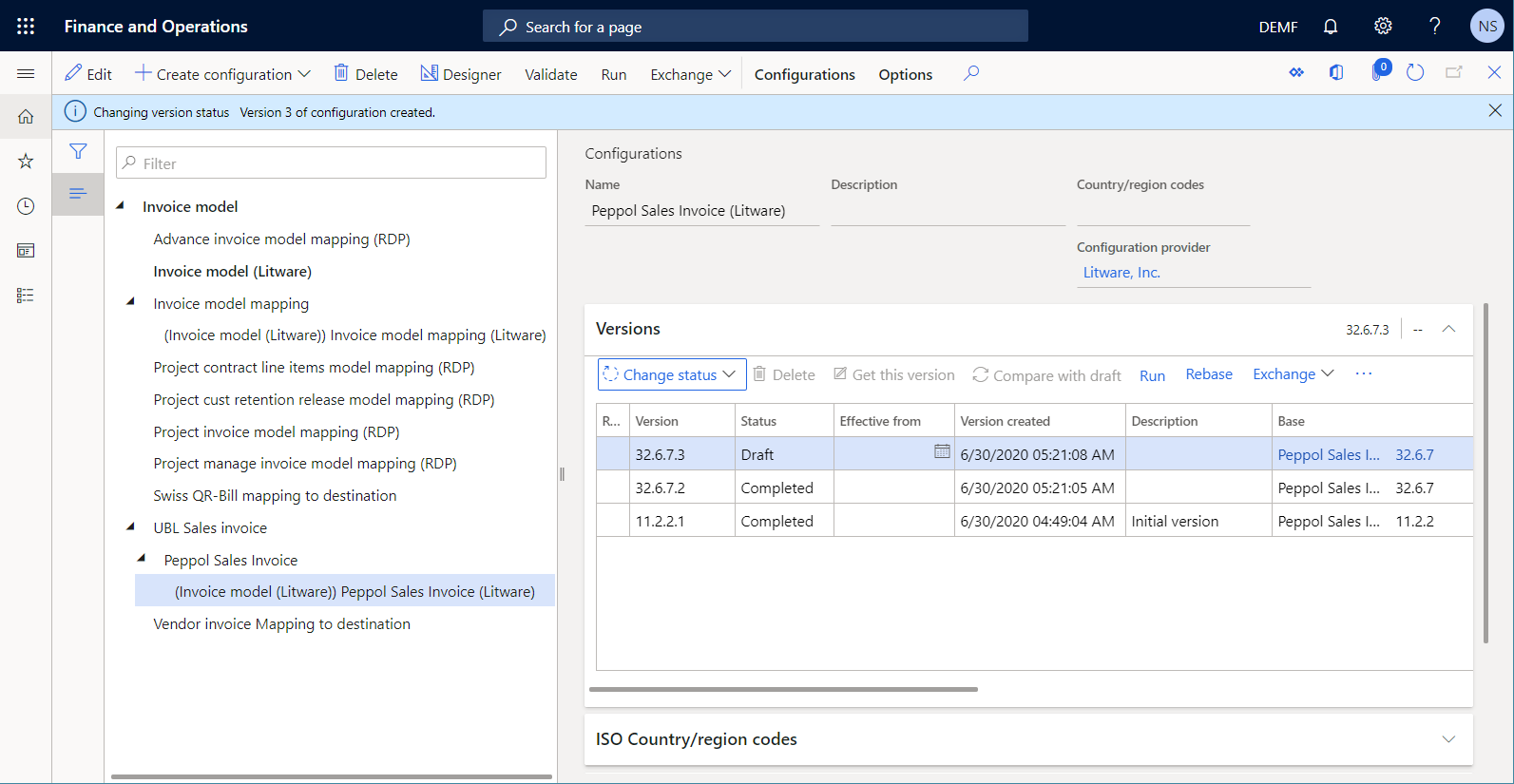
Przetwarzaj fakturę dla klienta, korzystając z nowych wersji niestandardowych konfiguracji ER
Wybierz i wyślij zaksięgowaną fakturę
Wybierz kolejno opcje Rozrachunki z odbiorcami>Faktury>Wszystkie faktury niezależne.
Na stronie Faktura niezależna wybierz wcześniej dodaną i zaksięgowaną fakturę.
W okienku akcji, w grupie Dokumenty, wybierz opcję Wyślij>Oryginał.
Banknot
Ponieważ w systemie istnieje kilka wersji konfiguracji formatu ER Faktura sprzedaży PEPPOL (Litware) i żadna wersja nie ma daty wejścia w życie, najnowsza wersja jest używana do generowania e-faktury.
Zamknij stronę Faktura niezależna.
Analizowanie wygenerowanej faktury elektronicznej
Wybierz kolejno opcje Administrowanie organizacją>Raportowanie elektroniczne>Zadania raportowania elektronicznego.
Na stronie Zadania raportowania elektronicznego wybierz najnowszy rekord zawierający opis zadania, aby Przesłać plik XML e-faktury.
Wybierz opcję Pokazuj pliki, aby uzyskać dostęp do listy wygenerowanych plików.
Wybierz opcję Otwórz, aby pobrać wygenerowany plik XML e-faktury.
Analizuj plik XML faktury elektronicznej. Należy zauważyć, że zgodnie z dostosowaniem, schemat podatkowy odbiorcy wciąż zawiera niestandardowy atrybut XML FederalTaxID, oprócz atrybutów XML schemeID i schemeAgencyID. Ponadto, ponieważ zmiany w nowej wersji formatu Faktury sprzedaży UBL zostały scalone z dostosowaniem, tekst elementu XML cbc:CustomizationID został zmieniony z
urn:www.cenbii.eu:transaction:biicoretrdm010:ver1.0:# urn:www.peppol.eu:bis:peppol5a:ver1.0naurn:cen.eu:en16931:2017#compliant#urn:fdc:peppol.eu:2017:poacc:billing:3.0.